Posts from the ‘Uncategorized’ Category
speak komputer AMD 3
speak komputer AMD 1
speak komputer intel 4
speak komputer intel 3
speak komputer intel 2
processor : INTEL DUAL CORE 2,7 GHZ
mainboard : ECS G4 ITM-6
RAM " MEMORI " DDR 3 :1GB
HDD HITACHI 250 GB SATA

DVD RW :
VGA ONBOARD …..
KEYBOARD + MOUSE STANDART ……
HARGA : RP.1.900.000,- LEBIH LANJUT HUB, TLP ( 0251-8384119 ) _ HP ( 087870538768 ) ROMAN ,/ EDI ( 087770429559) TERIMAKASIH R0M4N I)II)IN ^_^
speak komputer intel 1
processor : INTEL DUAL CORE 1,8 GHZ
mainboard : ECS G31-M7
RAM ” MEMORY ” : DDR II 1 GB
HDD HITACHI 250 GB SATA :
VGA ONBOARD …..
KEYBOARD + MOUSE STANDART ……
HARGA : RP.1.800.000,- LEBIH LANJUT HUB, TLP ( 0251-8384119 ) _ HP ( 087870538768 ) ROMAN ,/ EDI ( 087770429559) TERIMAKASIH R0M4N I)II)IN ^_^
pengertian dan sejarah ram
pengertian ram
ram singkatan dari “Random Access Memory ” yang berfunsi untuk mengolah data atau intruksi
okeh kita perjelas !! ” intruksi adalah (untuk melakukan suatu pekerjaan atau melaksanakan suatu tugas)
ram juga bisa di sebut sebagai mempercepat kinerja komputer tergantung speak ram yang kita guna kan semakin tinggi speak ram semakin cepat kerja komputer begituh ??
kadang ada lagi pendapat orang-orang … ??
RAM adalah sebuah perangkat yang berfungsi untuk menyimpan data.RAM bersifat sementara atau data yang tersimpan dapat dihapus.lain halnya dengan ROM.ROM mempunyai fungsi yang sama dengan RAM tetapi ROM bersifat permanent atau data yang tersimpan tidak dapat dihapus.
Sejarah Perkembangan RAM
DDR RAM
Pada 1999 dua perusahaan besar microprocessor INTEL dan AMD bersaing ketat dalam meningkatkan kecepatan clock pada CPU. Namun menemui hambatan, karena ketika meningkatkan memory bus ke 133 Mhz kebutuhan Memory (RAM) akan lebih besar. Dan untuk menyelesaikan masalah ini maka dibuatlah DDR RAM (double data rate transfer) yang awalnya dipakai pada kartu grafis, karena sekarang anda bisa menggunakan hanya 32 MB untuk mendapatkan kemampuan 64 MB. AMD adalah perusahaan pertama yang menggunakan DDR RAM pada motherboardnya.
DDR2 RAM
Ketika memori jenis DDR (Double Data Rate) dirasakan mulai melambat dengan semakin cepatnya kinerja prosesor dan prosesor grafik, kehadiran memori DDR2 merupakan kemajuan logis dalam teknologi memori mengacu pada penambahan kecepatan serta antisipasi semakin lebarnya jalur akses segitiga prosesor, memori, dan antarmuka grafik (graphic card) yang hadir dengan kecepatan komputasi yang berlipat ganda.
Perbedaan pokok antara DDR dan DDR2 adalah pada kecepatan data serta peningkatan latency mencapai dua kali lipat. Perubahan ini memang dimaksudkan untuk menghasilkan kecepatan secara maksimum dalam sebuah lingkungan komputasi yang semakin cepat, baik di sisi prosesor maupun grafik.
Selain itu, kebutuhan voltase DDR2 juga menurun. Kalau pada DDR kebutuhan voltase tercatat 2,5 Volt, pada DDR2 kebutuhan ini hanya mencapai 1,8 Volt. Artinya, kemajuan teknologi pada DDR2 ini membutuhkan tenaga listrik yang lebih sedikit untuk menulis dan membaca pada memori.
Teknologi DDR2 sendiri lebih dulu digunakan pada beberapa perangkat antarmuka grafik, dan baru pada akhirnya diperkenalkan penggunaannya pada teknologi RAM. Dan teknologi DDR2 ini tidak kompatibel dengan memori DDR sehingga penggunaannya pun hanya bisa dilakukan pada komputer yang memang mendukung DDR2.
DDR3 RAM
RAM DDR3 ini memiliki kebutuhan daya yang berkurang sekitar 16% dibandingkan dengan DDR2. Hal tersebut disebabkan karena DDR3 sudah menggunakan teknologi 90 nm sehingga konsusmsi daya yang diperlukan hanya 1.5v, lebih sedikit jika dibandingkan dengan DDR2 1.8v dan DDR 2.5v. Secara teori, kecepatan yang dimiliki oleh RAM ini memang cukup memukau. Ia mampu mentransfer data dengan clock efektif sebesar 800-1600 MHz. Pada clock 400-800 MHz, jauh lebih tinggi dibandingkan DDR2 sebesar 400-1066 MHz (200- 533 MHz) dan DDR sebesar 200-600 MHz (100-300 MHz). Prototipe dari DDR3 yang memiliki 240 pin. Ini sebenarnya sudah diperkenalkan sejak lama pada awal tahun 2005. Namun, produknya sendiri benar-benar muncul pada pertengahan tahun 2007 bersamaan dengan motherboard yang menggunakan chipset Intel P35 Bearlake dan pada motherboard tersebut sudah mendukung slot DIMM
RDRAM PC800
Masih dalam tahun yang sama, Rambus juga mengembangkan sebuah jenis memori lainnya dengan kemampuan yang sama dengan DRDRAM. Perbedaannya hanya terletak pada tegangan kerja yang dibutuhkan. Jika DRDRAM membutuhkan tegangan sebesar 2,5 volt, maka RDRAM PC800 bekerja pada tegangan 3,3 volt. Nasib memori RDRAM ini hampir sama dengan DRDRAM, kurang diminati, jika tidak dimanfaatkan oleh Intel.
Intel yang telah berhasil menciptakan sebuah prosessor berkecepatan sangat tinggi membutuhkan sebuah sistem memori yang mampu mengimbanginya dan bekerja sama dengan baik. Memori jenis SDRAM sudah tidak sepadan lagi. Intel membutuhkan yang lebih dari itu. Dengan dipasangkannya Intel Pentium4, nama RDRAM melambung tinggi, dan semakin lama harganya semakin turun.
SDRAM PC133
Selain dikembangkannya memori RDRAM PC800 pada tahun 1999, memori SDRAM belumlah ditinggalkan begitu saja, bahkan oleh Viking, malah semakin ditingkatkan kemampuannya. Sesuai dengan namanya, memori SDRAM PC133 ini bekerja pada bus berfrekuensi 133MHz dengan access time sebesar 7,5ns dan mampu mengalirkan data sebesar 1,06GB per detiknya. Walaupun PC133 dikembangkan untuk bekerja pada frekuensi bus 133MHz, namun memori ini juga mampu berjalan pada frekuensi bus 100MHz walaupun tidak sebaik kemampuan yang dimiliki oleh PC100 pada frekuensi tersebut.
SDRAM PC150
Perkembangan memori SDRAM semakin menjadi – jadi setelah Mushkin, pada tahun 2000 berhasil mengembangkan chip memori yang mampu bekerja pada frekuensi bus 150MHz, walaupun sebenarnya belum ada standar resmi mengenai frekunsi bus sistem atau chipset sebesar ini. Masih dengan tegangan kerja sebesar 3,3 volt, memori PC150 mempunyai access time sebesar 7ns dan mampu mengalirkan data sebesar 1,28GB per detiknya.
Memori ini sengaja diciptakan untuk keperluan overclocker, namun pengguna aplikasi game dan grafis 3 dimensi, desktop publishing, serta komputer server dapat mengambil keuntungan dengan adanya memori PC150.
DDR SDRAM
Masih di tahun 2000, Crucial berhasil mengembangkan kemampuan memori SDRAM menjadi dua kali lipat. Jika pada SDRAM biasa hanya mampu menjalankan instruksi sekali setiap satu clock cycle frekuensi bus, maka DDR SDRAM mampu menjalankan dua instruksi dalam waktu yang sama. Teknik yang digunakan adalah dengan menggunakan secara penuh satu gelombang frekuensi. Jika pada SDRAM biasa hanya melakukan instruksi pada gelombang positif saja, maka DDR SDRAM menjalankan instruksi baik pada gelombang positif maupun gelombang negatif. Oleh karena dari itu memori ini dinamakan DDR SDRAM yang merupakan kependekan dari Double Data Rate Synchronous Dynamic Random Access Memory.
Dengan memori DDR SDRAM, sistem bus dengan frekuensi sebesar 100 – 133 MHz akan bekerja secara efektif pada frekuensi 200 – 266 MHz. DDR SDRAM pertama kali digunakan pada kartu grafis AGP berkecepatan ultra. Sedangkan penggunaan pada prosessor, AMD ThunderBird lah yang pertama kali memanfaatkannya.
DRAM
Pada tahun 1970, IBM menciptakan sebuah memori yang dinamakan DRAM. DRAM sendiri merupakan singkatan dari Dynamic Random Access Memory. Dinamakan Dynamic karena jenis memori ini pada setiap interval waktu tertentu, selalu memperbarui keabsahan informasi atau isinya. DRAM mempunyai frekuensi kerja yang bervariasi, yaitu antara 4,77MHz hingga 40MHz.
FPRAM
Fast Page Mode DRAM atau disingkat dengan FPM DRAM ditemukan sekitar tahun 1987. Sejak pertama kali diluncurkan, memori jenis ini langsung mendominasi pemasaran memori, dan orang sering kali menyebut memori jenis ini “DRAM” saja, tanpa menyebut nama FPM. Memori jenis ini bekerja layaknya sebuah indeks atau daftar isi. Arti Page itu sendiri merupakan bagian dari memori yang terdapat pada sebuah row address. Ketika sistem membutuhkan isi suatu alamat memori, FPM tinggal mengambil informasi mengenainya berdasarkan indeks yang telah dimiliki. FPM memungkinkan transfer data yang lebih cepat pada baris (row) yang sama dari jenis memori sebelumnya. FPM bekerja pada rentang frekuensi 16MHz hingga 66MHz dengan access time sekitar 50ns. Selain itu FPM mampu mengolah transfer data (bandwidth) sebesar 188,71 Mega Bytes (MB) per detiknya.
Memori FPM ini mulai banyak digunakan pada sistem berbasis Intel 286, 386 serta sedikit 486.
EDORAM
Pada tahun 1995, diciptakanlah memori jenis Extended Data Output Dynamic Random Access Memory (EDO DRAM) yang merupakan penyempurnaan dari FPM. Memori EDO dapat mempersingkat read cycle-nya sehingga dapat meningkatkan kinerjanya sekitar 20 persen. EDO mempunyai access time yang cukup bervariasi, yaitu sekitar 70ns hingga 50ns dan bekerja pada frekuensi 33MHz hingga 75MHz. Walaupun EDO merupakan penyempurnaan dari FPM, namun keduanya tidak dapat dipasang secara bersamaan, karena adanya perbedaan kemampuan.
Memori EDO DRAM banyak digunakan pada sistem berbasis Intel 486 dan kompatibelnya serta Pentium generasi awal.
SDRAM PC66
Pada peralihan tahun 1996 – 1997, Kingston menciptakan sebuah modul memori dimana dapat bekerja pada kecepatan (frekuensi) bus yang sama / sinkron dengan frekuensi yang bekerja pada prosessor. Itulah sebabnya mengapa Kingston menamakan memori jenis ini sebagai Synchronous Dynamic Random Access Memory (SDRAM). SDRAM ini kemudian lebih dikenal sebagai PC66 karena bekerja pada frekuensi bus 66MHz. Berbeda dengan jenis memori sebelumnya yang membutuhkan tegangan kerja yang lumayan tinggi, SDRAM hanya membutuhkan tegangan sebesar 3,3 volt dan mempunyai access time sebesar 10ns.
Dengan kemampuannya yang terbaik saat itu dan telah diproduksi secara masal, bukan hanya oleh Kingston saja, maka dengan cepat memori PC66 ini menjadi standar memori saat itu. Sistem berbasis prosessor Soket 7 seperti Intel Pentium klasik (P75 – P266MMX) maupun kompatibelnya dari AMD, WinChip, IDT, dan sebagainya dapat bekerja sangat cepat dengan menggunakan memori PC66 ini. Bahkan Intel Celeron II generasi awal pun masih menggunakan sistem memori SDRAM PC66.
SDRAM PC100
Selang kurun waktu setahun setelah PC66 diproduksi dan digunakan secara masal, Intel membuat standar baru jenis memori yang merupakan pengembangan dari memori PC66. Standar baru ini diciptakan oleh Intel untuk mengimbangi sistem chipset i440BX dengan sistem Slot 1 yang juga diciptakan Intel. Chipset ini didesain untuk dapat bekerja pada frekuensi bus sebesar 100MHz. Chipset ini sekaligus dikembangkan oleh Intel untuk dipasangkan dengan prosessor terbaru Intel Pentium II yang bekerja pada bus 100MHz. Karena bus sistem bekerja pada frekuensi 100MHz sementara Intel tetap menginginkan untuk menggunakan sistem memori SDRAM, maka dikembangkanlah memori SDRAM yang dapat bekerja pada frekuensi bus 100MHz. Seperti pendahulunya PC66, memori SDRAM ini kemudian dikenal dengan sebutan PC100.
Dengan menggunakan tegangan kerja sebesar 3,3 volt, memori PC100 mempunyai access time sebesar 8ns, lebih singkat dari PC66. Selain itu memori PC100 mampu mengalirkan data sebesar 800MB per detiknya.
Hampir sama dengan pendahulunya, memori PC100 telah membawa perubahan dalam sistem komputer. Tidak hanya prosessor berbasis Slot 1 saja yang menggunakan memori PC100, sistem berbasis Soket 7 pun diperbarui untuk dapat menggunakan memori PC100. Maka muncullah apa yang disebut dengan sistem Super Soket 7. Contoh prosessor yang menggunakan soket Super7 adalah AMD K6-2, Intel Pentium II generasi akhir, dan Intel Pentium II generasi awal dan Intel Celeron II generasi awal.
DRDRAM
Pada tahun 1999, Rambus menciptakan sebuah sistem memori dengan arsitektur baru dan revolusioner, berbeda sama sekali dengan arsitektur memori SDRAM.Oleh Rambus, memori ini dinamakan Direct Rambus Dynamic Random Access Memory. Dengan hanya menggunakan tegangan sebesar 2,5 volt, RDRAM yang bekerja pada sistem bus 800MHz melalui sistem bus yang disebut dengan Direct Rambus Channel, mampu mengalirkan data sebesar 1,6GB per detiknya! (1GB = 1000MHz). Sayangnya kecanggihan DRDRAM tidak dapat dimanfaatkan oleh sistem chipset dan prosessor pada kala itu sehingga memori ini kurang mendapat dukungan dari berbagai pihak. Satu lagi yang membuat memori ini kurang diminati adalah karena harganya yang sangat mahal.
PERISTILAHAN / GLOSSARY
PERISTILAHAN/GLOSSARY
LAN : Lokal Area Network
WAN : Wide Area Network
Scandisk : adalah tol yang digunakan untuk memeriksa struktur file system
Disk defiragmeter : tool yang digunakan untuk mengatur struktur atau tat letak file sehingga akan mengurangi fragmentasi sebuah space hardisk.
VGA card : komponen computer yang difungsikan untuk mengolah grafik untuk ditampilkan ke dalam layer monitor
CPU : komponen ini merupakan otak dari computer, kecepan dan kecerdasan prosesor tergantung dari kecepatannya.
Montherboard : merupakan tempat dari semua komponen computer terpasang.
Heatsink : Pendingin
Software : Perangkat lunak dari komputer yang berisi program operating sistem atu aplikasi yang sebelumnya harus di pada komputer dan program ini terdiri dari struktur file yang saling mendukung sehingga dapat dijalankan atau dioperasika sesuai dengan fungsinya.
Backup : Cadangan, backup software= file yang berisi sistem registrasi file untuk disimpan jika terjadi kehancuran pada software sehingga software yang sebelumnya sudah di-backup dapat dikembalikan ke kondisi sebelum hancur/rusak.
Restore : Memperbaiki ulang system registrasi software yang rusak dengan menggunakan media backup software yang sudah disiapkan.
Backup Device : Media cadangan, media ini disediakan dalam rangka pangamanan media jika media utama gagal diakses. Jika kegagalan tersebut terjadi, disinilah fungsi utama piranti simpanan yang akan menyimpan data-data penting kedalam sebuah cakera atau pita yang telah dipersiapkan.
Backup Software : File cadangan salinan dari system registrasi yang digunakan sebagai cadangan terutama dari kejadian yang tidak diharapkan.
CD-ROM : Compact Disk Read Only Memory. Disk yang hanya bisa dibaca. Piringan penyimpan data yang bisa dibaca secara optik dan tidak bisa ditulis ulang.
CD-RW : Compact Disc Recordable. Piringan (CD) yang bisa ditulis dan dibaca. Piringan ini biasanya digunakan untuk menyimpan data yang terpisah terutama untuk dokumen yang memerlukan kapasitas daya simpan yang cukup besar dan dalam bentuk multimedia.
pengertian vga card dan sejarah vga card
Pengertian VGA Card
secara kita ketahui Vga card adalah perangkat hardware yang sangat penting bagi komputer-komputer yang kita punya ??
menurut saya sendiri Vga carD ituh guna nya untuk menampilkan gambar ke layar monitor secara speak Vga ituh sendiri ??
beberpah jenis vga speak tertentu itu adalah seperti ada yang 256 MHz kecepatan nya sampai 1024 lebih tergantung yang kita ingin kan?
VGA singkatan dari Video Graphics Accelerator, berfungsi untuk mengolah data graphis dan ditampilkan di layar monitor, VGA juga memiliki processor yang dinamakan GPU(Graphics Processing Unit) dan membutuhkan memory juga.
Jaman sekarang motherboard yang beredar dipasaran banayk yang menggunakan VGA onboard sehingga Anda tidak perlu membeli VGA card lagi, hal ini sangat membantu untuk menghemat biaya pengeluaran.
perbedaan antara VGA OB(On Board) dengan VGA yang terpisah dengan motherboard adalah sebagai berikut :
-VGA OB tidak memiliki memory sendiri sehingga VGA OB menggunakan sebagian kapasitas RAM yang ada di dalam komputer untuk berkerja, sehingga akan membuat kinerja RAM menjadi lambat, tapi sekarang beberapa produsen motherboard sudah meluncurkan motherboard dengan VGA OB dan memiliki memory sendiri.
-VGA OB mempunyai kinerja yang lebih rendah bila dibandingkan dengan VGA eksternal, tapi jika komputer Anda tidak terlalu digunakan untuk bermain game terutama game 3d yang terbaru yang membutuhkan kapasitas VGA yang lebih besar maka Anda masih bisa menganalkan VGA OB yang Anda miliki, sekarang banyak motherboard dengan VGA OB yang bisa menandingi bahkan mengungguli kinerja VGA eksternal
-VGA OB berbentuk lebih kecil dengan VGA eksternal, hal ini bertujuan untuk menghemat biaya pembuatannya, ukuran kecil ini biasa disebut dengan microATX(mATX)
Jenis-Jenis VGA :
1. VGA onboard (VGA yang sudah menyatu dengan motherboard)
2. VGA PCI (VGA Card Versi lama dengan kapasitas sekitar 1 – 32 MB)
3. VGA AGP (Accelerated Graphics Port) yaitu VGA yang dipasangkan pada slot AGP
4. VGA PCI Express (VGA terbaru dan tercepat saat ini)
SEJARAH PERKEMBANGAN 3D GRAPHICS
Saat ini teknologi sudah semakin maju dan berkembang, para developer-developer GPU (Graphics Processing Unit) mulai meningkatkan kemampuan mereka dalam menghasilkan sebuah vga card yang bagus. Berikut ini adalah beberapa vga card dari yang pertama hingga yang sekarang ini :
- NVIDIA GEFORCE 200 SERIES VGA ini memiliki chipset keluaran terbaru dari Nvidia berhasil memaukkan 1.4 billion transistor ke dalam GPU. VGA ini juga merupakan seri Nvidia yang paling terkencang dan kemampuan yang powerful.
- ATI RADEON R520 VGA ini menghadirkan spec. memory yang lebih efisien, kualitas image yang lebih baik dan performa yang optimal. Selain itu vga ini memiliki fitur seperti kemampuan High Dynamic Range (HDR) lighting.
- NVIDIA GEFORCE 9 SERIES VGA ini merupakan keluaran dari Nvidia yang paling populer dikalangan masyarakat, karena termasuk vga “High End” dan yang paling terkenal yaitu NVDIA GEFORCE 9800 GTX yang memiliki 128 stream processor, dan 256-bit memory bus.
- NVIDIA GEFORCE 256 VGA Nvidia ini memiliki kecepatan performa 2 kali lebih cepat daripada seri-seri sebelumnya, vga ini memiliki spec. DirectX 7, 4-pixel Rendering pipeline dan sebuah fitur bernama “cube environment mapping” yaitu yang gunanyauntuk menciptakan efek real time reflection.
- NVIDIA GEFORCE SERIES 2 Ini merupakan vga Nvidia pertama yang menghadirkan fitur baru, yaitu pixel shader dengan sebutan “Nvidia Shading Rasterizer (NZR)”.
- S3 ViRGE Kepanjangan dari “ViRGE adalah Virtual Reality Graphics Engine”, vga ini merupakan generasi pertama yang telah menggunakan teknologi 3D grafik. S3 ViRGE memiliki spec. 64-bit menawarkan 4 MB memory onboard, core dan memory clockspeeds up to 66 MHz, dan juga telah mendukung fitur-fitur seperti Bilinear dan Trilenear texture filtering, MIP mapping, Alpha blending, Z-buffering, dan 3D tekstur lainnya.
ATI RAGE II memiliki spec. 32-bit memory bus, dan memorynya hanya 2 MB. Karena kelemahan yang ada pada ATI RAGE 3D maka dibuatlah lagu seri ke-2nya yang diberi nama RAGE II yang memiliki spec. 8 MB SDRAM, 64-bit memory bus, memory clockspeeds up to 60 MHz, serta mendukung kemampuan untuk memutar DVD Playback.
- NVIDIA NV3VGA ini adalah buatan pertama dari Nvidia, vga ini juga dibuat dengan desain teknologi Microsoft’s DirectX 5 API. NVIDIA NV3 memiliki spec. 4 MB memory, 100 MHz core clockspeeds, bandwith 1.6 GB/s, 206 MHz RAMDAC dan mendukung AGP 2x.
NVIDIANV4 VGA ini merupaka penerus dari NVIDIA NV3, namun NVIDIA NV4 tidak ada penambahan yamh signifikan dalam spec. seperti memory maksimum ditambah menjadi 16 MB dan mempunyai clockspeeds pada 110 MHz, tetapi Nvidia manambahkan beberapa kemampuan pada NVIDIA NV4 seperti teknologi “second pixel pipeline”, 32-bit true colors, dan fitur Trilinear filtering.
pengkabelan cross over
<object style=”height: 500px; width: 640px”><param name=”movie” value=”http://www.youtube.com/v/6vz4TbxOO5s?version=3″><param name=”allowFullScreen” value=”true”><param name=”allowScriptAccess” value=”always”></object>
pengertian modem
Modem adalah singkatan dari Modulator-Demodulator.
Modulate adalah proses penerjemahan data dari digital ke analog sehingga bisa
ditransmisikan. Demodulate adalah sebaliknya, proses menerjemahkan dari analog ke digital.
Modulator merupakan bagian yang mengubah sinyal informasi kedalam sinyal pembawa
(Carrier) dan siap untuk dikirimkan, sedangkan Demodulator adalah bagian yang memisahkan
sinyal informasi (yang berisi data atau pesan) dari sinyal pembawa (carrier) yang diterima
sehingga informasi tersebut dapat diterima dengan baik. Modem merupakan penggabungan kedua-duanya, artinya modem adalah alat komunikasi dua arah. Setiap perangkat komunikasi jarak jauh dua-arah umumnya menggunakan bagian yang
disebut “modem”, seperti VSAT, Microwave Radio, dan lain sebagainya, namun umumnya
istilah modem lebih dikenal sebagai Perangkat keras yang sering digunakan untuk komunikasipada komputer
Modem berasal dari singkatan MOdulator DEModulator. Modulator merupakan bagian yang mengubah sinyal informasi kedalam sinyal pembawa (Carrier) dan siap untuk dikirimkan, sedangkan Demodulator adalah bagian yang memisahkan sinyal informasi (yang berisi data atau pesan) dari sinyal pembawa (carrier) yang diterima sehingga informasi tersebut dapat diterima dengan baik. Modem merupakan penggabungan kedua-duanya, artinya modem adalah alat komunikasi dua arah. Setiap perangkat komunikasi jarak jauh dua-arah umumnya menggunakan bagian yang disebut “modem”, seperti VSAT, Microwave Radio, dan lain sebagainya, namun umumnya istilah modem lebih dikenal sebagai Perangkat keras yang sering digunakan untuk komunikasi pada komputer.
Data dari komputer yang berbentuk sinyal digital diberikan kepada modem untuk diubah menjadi sinyal analog. Sinyal analog tersebut dapat dikirimkan melalui beberapa media telekomunikasi seperti telepon dan radio.
Setibanya di modem tujuan, sinyal analog tersebut diubah menjadi sinyal digital kembali dan dikirimkan kepada komputer. Terdapat dua jenis modem secara fisiknya, yaitu modem eksternal dan modem internal.
Jenis modem
Modem terbagi atas:
1. Modem analog yaitu modem yang mengubah sinyal analog menjadi sinyal digital
2. Modem ADSL
Modem kabel yaitu modem yang menerima data langsung dari penyedia layanan lewat TV Kabel
3. Modem CDMA
4. Modem 3GP
5. Modem GSM
Fungsi modem
Fungsi modem yaitu untuk mengubah sinyal digital menjadi sinyal suara dan juga
sebaliknya.
Dewasa ini modem telah berkembang dengan berbagai fasilitas yang cukup bermanfaat,
misalnya voice modem. Dengan adanya fasilitas voice modem ini, merubah fungsi modem
bukan hanya sebagai penyambung ke internet tetapi lebih dari itu, modem dapat menjadi saluran
radio, audio, percakapan telepon sampai streaming video. Malah saat ini sudah banyak modem
yang mempunyai fasilitas yang dapat menjadi sebagai mesin penjawab telepon dan perekam
suara.
Selain itu modem mempunyai kemampuan menjadi fax modem. Fax modem ini bekerja
seperti faksimil, dengan sebuah software yang dirancang khusus, dapat mengubah modem
menjadi sebuah mesin faksimil, dimana modem merubah dokumen digital menjadi sinyal analog
dan dibangkitkan kembali menjadi file gambar jika yang menerima kembali adalah fax modem
atau menjadi dokumen tercetak jika yang menerima adalah mesin faksimil.
pengertian HUB,SWITCH,ROUTER dan BRIDGE
HUB
Hub Alat penghubung atar komputer, semua jenis komunikasi hanya dilewatkan oleh hub. hub digunakan untuk sebuah bentuk jaringan yang sederhana (misal hanya untuk menyambungkan beberapa komputer di satu group IP lokal) ketika ada satu paket yang masuk ke satu port di hub, maka akan tersalin ke port lainnya di hub yg sama dan semua komputer yg tersambung di hub yang sama dapat membaca paket tersebut. Saat ini hub sudah banyak ditinggalkan dan diganti dengan switch. Alasan penggantian ini biasanya adalah karena hub mempunyai kecepatan transfer data yang lebih lambat daripada switch. Hub dan switch mempunyai kecepatan transfer data sampai dengan 100 Mbps bahkan switch sudah dikembangkan sampai kecepatan 1 Gbps.
Switch
Switch Sebuah alat yang menyaring/filter dan melewatkan(mengijinkan lewat) paket yang ada di sebuah LAN. switcher bekerja pada layer data link (layer 2) dan terkadang di Network Layer (layer 3) berdasarkan referensi OSI Layer Model. sehingga dapat bekerja untuk paket protokol apapun. LAN yang menggunakan Switch untuk berkomunikasi di jaringan maka disebut dengan Switched LAN atau dalam fisik ethernet jaringan disebut dengan Switched Ethernet LANs.
Router
Router Alat yang bertugas untuk mengantarkan paket data dalam jaringan. router dapat digunakan jika tersambung paling tidak dengan dua jaringan yang berbeda sehingga pengaturan tersebut membutuhkan sebuah router.Router berada di sisi gateway sebuah tempat dimana dua jaringan LAN atau lebih untuk disambungkan. Router menggunakan HEADERS dan daftar tabel pengantar (Forwarding Table) untuk menentukan posisi yang terbaik untuk mengantarkan sebuah paket jaringan dan juga menggunakan protokol seperti ICMP,HTTP untuk berkomunikasi dengan LAN lainnya dengan konfigurasi terbaik untuk jalur antar dua host manapun.
Pengertian Bridge
Pengertian dari sebuah bridge adalah bekarja pada data link layer pada OSI. bridge adal alat yang digunakan pada suatu jaringan yang berfungsi untuk memisahkan sebuah jaringan yang luas menjadi segment yang lebih kecil. bridge membaca alamat MAC (media access control0 dari setiap paket data yang diterima yang kemudian akan mempelajari dridging table untuk memutuskan apa yang akan dikerjakan bridge selanjutnya pada paket data tersebut, apakah diteruskan atau di abaikan. jika switch menpunyai domein collision sendiri-sendiri disetiap portnya, begitu juga dengan bridge memiliki domain collision ttetepi ia juga dapat membaginya dari sebuah domain collision yang besar menjadi yang lebih kecil, dah bridge hanya akan melewatkan paket data antar segment – segment jika hanya segment itu sangat diperlukan
Terdapat tiga jenis bridge jaringan yang umum dijumpai:
Bridge Lokal : sebuah bridge yang dapat menghubungkan segmen-segmen jaringan lokal.
Bridge Remote : dapat digunakan untuk membuat sebuah sambungan (link) antara LAN untuk membuat sebuah Wide Area Network.
Bridge Nirkabel : sebuah bridge yang dapat menggabungkan jaringan LAN berkabel dan jaringan LAN nirkabel.
cara membuat tolopogi star menggunakan
cara membuat topologi star
Kali ini gw mau membuat jaringan dengan jenis topologi star di CISCO Packet Tracer. Yang belom punya softwarenya bisa di unduh disini. Setelah itu sialahkan di Komputer anda masing-masing. Ada berbagai macam jenis topologi yang ada ,namun mengapa saya memilih topologi star? Jawaban yang paling tepat adalah selain lebih mudah di pahami.topologi star juga paling banyak digunakan pada saat ini.
Perlu diketahui hardware yang digunakan untuk membangun topologi ini diantaranya sbb :
– Kabel LAN DAN RJ-45
– Switch atau Hub
– Beberapa PC / Server.
– Router ( tidak harus menggunakan router, tergantung keperluan anda).
Dan berikut cara membuatnya di Packet Tracer :
1. Berikut tampilan halaman kerja pada Packet Tracer. Disini lah kita akan menggambar topologinya.

2. Nah Pada halaman kerja, letakkan beberapa PC (Saya menggunakan 5).

3. Kemudian letakkan Sebuah Hub mengelilingi 5 PC tersebut. Hubungi tiap PC dengan kabel. Untuk jenis kabel ,anda jangan khawatir, akan ada pilihan yang secara otomatis menyesuaikan jenis kabel. Dan tampilanya seperti berikut :

4. Apabila lampu hijau yang menyala, berarti perangkat sudah saling terhubung, namun belum bisa saling berkomunikasi. Oleh karena itu yang harus kita lakukan adalah memberi IP Address untuk masing-masing computer. Cara nya sebagai berikut :
a. Klik double pada masing-masing computer, akan muncul tampilan berikut ini :

b. Karena masih jaringan sederhana ,cukup isi IP Address dan Subnet Mask saja. Pilih Static untuk memberi IP secara manual. Setelah itu langsung close. Lakukan ini ke masin-masig PC. Sekedar mengingatkan tiap PC harus memiliki IP Adress yang berbeda.

c. Nah sekarang PC sudah dapat saling berkomunikasi. Untuk mengecek apakah benar sudah dapat saling berkomunikasi, klik double salah satu PC, Lalu pindah ke Tab Dekstop ,pilih Command Prompt.

d. Setelah itu, coba lakukan komunikasi dengan cara menge ping PC lain. Missal yang ber IP Address kan 192.168.1.103. jika me reply. Berarti PC tersebut sudah terhubung dalam satu jaringan dan dapat saling berkomunikasi.

Sampai disana dulu materi yang bisa saya beri kepada teman-teman sekalian. Sebenarnya dalam artikel ini tidak hanya untuk membuat topologi star saja, namun lebih ke pemahaman dan bagaimana cara membangun sebuah jaringan di CISCO Packet Tracer. Jika sudah mengerti teman-teman dapat mencoba berbagai macam jenis topologi yang lain.

Semoga Bermanfaat.
dasar komputer
Dasar komputer
Secara prinsip, komputer hanyalah merupakan sebuah alat; Alat yang bisa digunakan untuk membantu manusia dalam menyelesaikan pekerjaannya. Untuk bisa bekerja, alat tersebut memerlukan adanya program dan manusia. Pengertian manusia kemudian dikenal dengan istilah brainware (perangkat manusia).
Didalam suatu unit komputer terdapat beberapa elemen dasar komputer yaitu:
- CPU/Casing(central procasing unit)
- Monitor(layer)
- Keyboard
- Mouse
- Disket dsb
Hardware dapat bekerja berdasarkan perintah yang telah ditentukan ada padanya, atau yang juga disebut dengan istilah instruction set. Dengan adanya perintah yang dapat dimengerti oleh hardware tersebut, maka hardware tersebut dapat melakukan berbagai kegiatan yang telah ditentukan oleh pemberi perintah.
- Input Device, adalah perangkat-perangkat keras komputer yang berfungsi untuk memasukan data ke dalam memori computer, seperti keyboard, mouse, joystick dan lain-lain.
- Prosesor, adalah perangkat utama computer yang mengelola seluruh aktifitas computer itu sendiri. Prosesor terdiri dari dua bagian utama yaitu:
- Control Unit(CU), merupakan komponen utama prosesor yang mengontrol semua perangkat yang terpasang pada komputer, mulai dari input device sampai output device.
- Arithmetic Logic Unit(ALU), merupakan bagian dari prosesor yang khusus mengolah data aritmatika(menambah, mengurang dll) serta data logika(perbandingan).
1. Input Device (Alat Masukan)
Adalah perangkat keras komputer yang berfungsi sebagai alat untuk memasukan data atau perintah ke dalam komputer
- Keyboard
- mouse
- Track ball
- light pen
- Ocr scanner
- Image scanner
- Bar code reader
- Digitizer
- Joystick
- Voicerecognition
- Touch screen
- Video player
- Kamera
- Dll
2. Output Device (Alat Keluaran)
Adalah perangkat keras komputer yang berfungsi untuk menampilkan keluaran sebagai hasil pengolahan data. Keluaran dapat berupa hard-copy (ke kertas), soft-copy (ke monitor), ataupun berupa suara.
- Speker
- Monitor
- Printer
- Projector
- Dll
Memori adalah media penyimpan data pada komputer.
Memori terbagi atas dua macam, yaitu:
- Read Only Memory(ROM), yaitu memori yang hanya bisa dibaca saja, tidak dapat dirubah dan dihapus dan sudah diisi oleh pabrik pembuat komputer. Isi ROM diperlukan pada saat komputer dihidupkan. Perintah yang ada pada ROM sebagian akan dipinndahkan ke RAM. Printah yang ada di ROM antara lain adalah perintah untuk membaca sistem operasi dari disk, perintah untuk mencek semua peralatan yang ada di unit sistem dan perintah untuk menampilkan pesan dilayar. Isi ROM tidak akan hilang meskipun tidak aliran listrik. Tapi pada saat sekarang ini ROM telah mengalami perkembangan dan banyak macamnya, diantaranya:
– PROM (Programable ROM), yaitu ROM yang bisa kita program kembali dengan catatan hanya boleh satu kali perubahan setelah itu tidak dapat lagi diperogram.
– RPROM (Re-Progamable ROM), merupakan perkembangan dari versi PROM diman kita dapat melakukan perubahan berulang kali sesuai dengan yang diinginkan.
– EPROM (Erasable Program ROM), merupakan ROM yang dapat kita hapus dan program kembali, tapi cara penghapusannya menggunakan sinar ultraviolet.
– EEPROM (Electrically Erasable Program ROM), perkembangan mutakhir dari ROM diman kita dapat mengubah dan menghapus program ROM dengan menggunakan teknik elektrik. EEPROM ini merupakn jenis yang paling banyak digunakan saat ini.
- Random Access Memory (RAM), dari namanya kita dapat artiakan bahwa RAM adalah memori yang dapat diakses secara random. RAM berfungsi untuk menyimpan program yang kita olah untuk sementara waktu (power on) jika komputer kita matikan, maka seluruh data yang tersimpan dalam RAM akan hilang. Tujuan dari RAM ini adalah mempercepat pemroses data pada komputer. Agar data yang kita buat tidak dapat hilang pada saat komputer dimatikan, maka diperlukan media penyimpanan eksternal, seperti disket, hard disk, flash disk, PCMCIA card dan lain-lain.
- Output Device, adalah perangkat komputer yang berguna untuk menghasillkan keluaran, apakah itu ke kertas (hardcopy), ke layar monitor (softcopy) atau keluaran berupa suara. Contohnya printer,speaker,plotter.monitor dan banyak yang lainnya. Dari penjelasan diatas dapat kita simpulkan bahwa prinsip kerja komputer tersebut diawali memasukan data dari perangkat input lalu data tersebut diolah sedemikian rupa oleh CPU sesuai yang kita inginkan dan data yang telah diolah tadi disimpan dalam memori komputer atau disk. Data yang disimpan dapat kita lihat hasilnya melalui perangkat keluaran.
Komponen-Komponen Komputer
Komputer terdiri dari tiga komponen utama yang tidak dapat dipisahkan yaitu;
Hardware (perangkat keras), Merupakan peralatan fisik dari komputer yang dapat kita lihat dan rasakan. Hardware ini terdiri dari;
- Input/Output Device (I/O Device) terdiri dari perangkat masukan dan keluaran, seperti keybord dan printer.
- Storage Device (perangkat penyimpanan) mmarepakan media untuk menyimpan data seperti disket, hard disk, CD-I, flash disk dll.
- Monitor/Screen Monitor merupakan sarana untuk menampilkan apa yang kita ketikkan pada papan keyboard setelah diolah oleh prosesor. Monitor disebut juga dengan Visual Display Unit (VDO).
- Cassing Unit adalah tempat dari semua peralatan komputer, baik itu mother board, card, peripheral lain dan Central Procesing Unit (CPU). Cesing Unit ini disebut juga dengan System Unit.
- Central Processing Unit (CPU) adalah salah satu bagian komputer yang paling penting, karena jenis prosesor menentukan pula jenis komputer. Baik tidaknya suatu komputer, jenis komputer, harga komputer, ditentukan terutama oleh jenis prosesornya. Semakin canggiah prosesor komputer, maka kemampuannya akan semakin baik dan biasanya harganya akan semakin mahal.
Software (perangkat lunak0, merupakan program-program komputer yang berguna untuk menjalankan suatu pekerjaan sesuai dengan yang dikehendaki. Program tersebut ditulis dengan bahasa khusus yang imengerti oleh komputer. Software terdiri dari beberapa jenis, yaitu;
- Sistem Operasi, seperti DOS, Unix, Linux, Novell.OS/2,Windows, adalah software yang berfungsi untuk mengaktifkan seluruh perangkat yang terpasang pada komputer sehingga masing-masingnya dapat saling berkomunikasi. Tanpa ada sistem operasi maka komputer tak dapat difungsikan sama sekali.
- Program Utility, seperti Norton Utility, Scandisk, PC Tools, dll. Program utility barfungsi untuk membantu atau mengisi kekurangan/kelemahan dari system operasi, misalnya PC Tools dapat melakukan perintaah format sebagaimana DOS, tapi PC Tools mampu memberikan keterangan dan animasi yang bagus dalam proses pemformatan. File yang telah di hapus oleh DOS tidak dapat dikembalikan lagi tapi dengan program bantu hal ini dapat dilakukan.
- Program Aplikasi, seperti GL,MYOB,Payroll dll. Merupakan program yang khusus melakukan suatu pekerjaan tertentu, seperti program gaji pada suatu perusahaan. Maka program ini hanya digunakan oleh bagian keuangan saja tidak dapat digunakan oleh departemen yang lain. Biasanya program aplikasi ini dibuat oleh seorang programmer komputer sesuai dengan permintaan/kebutuhan seseorang/lembaga/perusahaan guna keperluan interennya.
- Program Paket, seperti Microsoft office, Adobe fotoshop, macromedia studio, open office dll Adalah program yang disusun sedemikian rupa sehingga dapat digunakan oleh banyak orang dengan berbagai kepentingan. Seperti MS-office, dapat digunakan oleh departemen keuangan untuk membuat nota, atau bagian adminstrasi untuk membuat surat penawaran dan lain sebagainya.
- Bahasa Pemrograman, PHP, ASP, dBase, Visual Basic dll. Merupakan software yang khusus digunakan untuk membuat program komputer, apakah itu sistem operasi, program paket dll.
Bahasa pemograman ini biasanya dibagi atas 3 tingkatan yaitu;
- Low Level Language, bahasa pemrograman generasi pertama, bahasa pemrograman jenis ini sangat sulit dimengerti karena instruksinya menggunakan bahasa mesin. Biasanya yang mengerti hanyalah pembuatnya saja.
- Midle Level Language, merupakan bahasa pemrograman tingkat menengah dimana penggunaan instruksi sudah mendekati bahasa sehari-hari, walaupun begitu masih sulit untuk dimengerti karena banyak menggunakaan singkatan-singkatan seperti STO artinya simpan (singkatan dari STORE) dan MOV artinya pindah (singkatan dari MOVE). Yang tergolong dalam bahasa ini adalah Assembler, For Tran (Formula Translator).
- High Level Language, merupakan bahasa tingkat tinggi yang mempunyai ciri mudah dimengerti, karena menggunakan bahasa sehari-hari, seperti BASIC, dBase, Visual Basic, VB. Net dan lain-lain.
Brainware (User)
User adalah personal-personal yang terlibat langsung dalam pemakaian komputer, seperti System analis, programmer, operator, user dll. Pada organisasi yang cukup besar, masalah komputerisasi biasanya ditangani oleh bagian khusus yang dikenal dengan bagian EDP (Electronick Data Processing), atau sering disebut dengan EDP Departemen, yang dikepalai oleh seorang Manager EDP.
Nama lain dari software disebut juga dengan perangkat lunak. Seperti nama lainnya itu, yaitu perangkat lunak, sifatnyapun berbeda dengan hardware atau perangkat keras, jika perangkat keras adalah komponen yang nyata yang dapat dilihat dan disentuh oleh manusia, maka software atau perangkat lunak tidak dapat disentuh dan dilihat secara fisik, software memang tidak tampak secara fisik dan tidak berwujud benda tapi kita bisa mengoperasikannya.
Pengertian software adalah sekumpulan data elektronik yang disimpan dan diatur oleh komputer, data elektronik yang disimpan oleh komputer itu dapat berupa program atau instruksi yang akan menjalankan suatu perintah. Melalui software atau perangkat lunak inilah suatu komputer.
Pengertian dari hardware atau dalam bahasa indonesianya disebut juga dengan nama perangkat keras adalah salah satu komponen dari sebuah komputer yang sifat dan alatnya bisa dilihat dan diraba oleh manusia secara langsung atau yang berbentuk nyata, yang berfungsi untuk mendukung proses komputerisasi.
MACAM-MACAM SOFTWARE GRAFIS
Jumlah SOFTWARE dalam dunia grafis jumlahnya banyak sekali, diantara itu, ada 2 SOFTWARE yang sangat familiar dengan masyarakat, yaitu Corel Draw Photoshop. Kami memilih ke dua software tersebut karena memiliki keunggulan tampilan sendiri-sendiri yang unik dan menarik.
CorelDraw diciptakan oleh Corel Corporation merupakan program yang berbasis vector, salah satu ciri program berbasis vector/garis adalah objek yang dihasilkan akan relative sama saat dibesarkan walau mengalami pembesaran sampai dengan berapapun ukurannya. CorelDraw sangat unggul dalam mengolah gambar yang akan dijadikan logo, symbol dll.
Adobe Photoshop adalah SOFTWARE pengolah gambar/foto yang sangat lengkap dengan segala fasilitasnya. SOFTWARE ini merupakan program yang berbasis bitmap, dimana bitmap merupakan sekumpulan titik dengan tingkat kerapatan tertentu. Yang kemudian kita kenal dengan istilah pixel. Saat ini Adobe telah mengeluarkan Adobe Photoshop CS3 yang lebih lengkap dari segi fitur-fiturnya.
pengkabelan Kabel Straight dan Crossover
Kabel Straight dan Crossover
Jitu, Friday, September 25, 2009
Secara umum, orang mengetahui bila hendak menghubungkan dua buah komputer atau menghubungkan dua buah HUB/switch dengan kabel UTP, orang akan menggunakan kabel crossover. Dan bila hendak menghubungkan komputer ke HUB/switch,
orang akan menggunakan kabel straight.
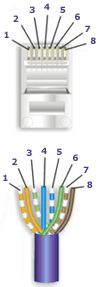
Kabel Straight
Kabel straight adalah istilah untuk kabel yang menggunakan standar yang sama pada kedua ujung kabel nya, bisa EIA/TIA 568A atau EIA/TIA 568B pada kedua ujung kabel. Sederhananya, urutan warna pada kedua ujung kabel sama. Pada kabel straight, pin 1 di salah satu ujung kabel terhubung ke pin 1 pada ujung lainnya, pin 2 terhubung ke pin 2 di ujung lainnya, dan seterusnya.
Jadi, ketika PC mengirim data pada pin 1 dan 2 lewat kabel straight ke switch, switch menerima data pada pin 1 dan 2. Nah, karena pin 1 dan 2 pada switch tidak akan digunakan untuk mengirim data sebagaimana halnya pin 1 dan 2 pada PC, maka switch
menggunakan pin 3 dan 6 untuk mengirim data ke PC, karena PC menerima data pada pin 3 dan
Lebih detailnya, lihat gambar berikut :
Penggunaan kabel straight :
- menghubungkan komputer ke port biasa di switch.
- menghubungkan komputer ke port LAN modem cable/DSL.
- menghubungkan port WAN router ke port LAN modem cable/DSL.
- menghubungkan port LAN router ke port uplink di switch.
- menghubungkan 2 HUB/switch dengan salah satu HUB/switch menggunakan port uplink dan yang lainnya menggunakan port biasa
Kabel crossover
Kabel crossover menggunakan EIA/TIA 568A pada salah satu ujung kabelnya dan EIA/TIA 568B pada ujung kabel lainnya.
Pada gambar, pin 1 dan 2 di ujung A terhubung ke pin 3 dan 6 di ujung B, begitu pula pin 1 dan 2 di ujung B yang terhubung ke pin 3 dan 6 di ujung A. Jadi, pin 1 dan 2 pada setiap ujung kabel digunakan untuk mengirim data, sedangkan pin 3 dan 6 pada setiap ujung kabel digunakan untuk menerima data, karena pin 1 dan 2 saling terhubung secara bersebrangan dengan pin 3 dan 6.
Nah, coba bayangkan kalau untuk menghubungkan sebuah komputer ke HUB/switch menggunakan kabel crossover. Pin 1 dan 2 pada komputer digunakan untuk mengirim data, sedangkan 3 dan 6 pada HUB/switch juga digunakan untuk mengirim data, tapi karena kabel yang digunakan adalah crossover dimana pin 1 dan 2 (komputer) pada salah satu ujungnya terhubung ke pin 3 dan 6 pada ujung lainnya (HUB/switch) maka keduanya mengirim data pada jalur yang sama (*silahkan pikirkan sendiri).
Jadi teringat masa lalu, cara saya untuk mengenali sebuah kabel apakah crossover ataupun straight adalah dengan hanya melihat salah satu ujung kabel. Jika urutan warna kabel pada pin 1 adalah Putih Hijau, maka kabel tersebut adalah kabel crossover (*padahal jika ujung yang satunya lagi juga memiliki urutan warna yang sama yaitu Putih Hijau sebagai pin 1, maka kabel tersebut adalah kabel Straight). Tapi untungnya, kebanyakan kabel menggunakan standar EIA/TIA 568B pada kedua ujung kabelnya, jadi ketika saya ditanya apakah kabel itu straight ataupun crossover, saya tidak pernah salah menjawab (*walaupun salah mengerti). Maklum, ilmu yang disediakan di sekolah memang cukup sedikit tapi tidak demikian dengan Google.
Penggunaan kabel crossover :
- menghubungkan 2 buah komputer secara langsung
- menghubungkan 2 buah HUB/switch menggunakan port biasa diantara kedua HUB/switch.
- menghubungkan komputer ke port uplink switch
- menghubungkan port LAN router ke port biasa di HUB/switch
Port biasa vs. port uplink
Pada umumnya, untuk menghubungkan dua buah HUB/switch atau menghubungkan dua buah komputer secara langsung dibutuhkan kabel crossover. Tapi jika HUB/switch atau Network Interface Card (NIC) atau peralatan network lainnya menyediakan Uplink
port atau MDI/MDI-X anda bisa menggunakan kabel straight untuk menghubungkan ke port biasa di HUB/switch atau Network Interface Card atau peralatan network lainnya (*peralatan yang sejenis).
Reference :
- Cisco Press – CCNA INTRO Exam Certfication Guide
- http://id.wikipedia.org/wiki/Unshielded_twisted_pair
- http://www.lanshack.com/make-cat5E.aspx
- http://www.windowsnetworking.com/articles_tutorials/thisted.html
vidio pengkabelan kick jahh ini …
terimakasih semoga berguna..
basic ”DOS”
Video title: Basic DOS Commands
TI: 4.2.3
| Step | Description |
| #1 Video 1 | Access the DOS prompt. Clicking on Start > Programs >
Accessories > Command Prompt will accomplish this task. |
| #2 Video 2 | Next, show a list of the directories that are located on the drive. At the
prompt, type dir and then press the Enter key. |
| #3 Video 3 | Now create the IT directory by using the md [directory name]
or mkdir [directory name] command. At the command prompt, type md IT and then press the Enter key. |
| #4 Video 4 | Display the newly created IT directory by using the dir command.
Type dir and then press the Enter key. |
| #5 Video 5 | Change from the C directory to the IT directory by using the cd
[directory name]. Type cd IT at the command prompt. Press the Enter key. |
| #6 Video 6 | The command prompt should be C:\IT> now. Create another
directory within the IT directory called pcs. Type md pcs and press the Enter key. |
| #7 Video 7 | Navigate to the newly created pcs directory by using change directory
command. Type cd pcs and press the Enter key. The new prompt should look like this C:\IT\pcs>. |
| #8 Video 8 | Use the copy con [filename] command to create a file in DOS. After
this command is typed there will be a blank line on the command prompt. Next, type This is an inventory test document. After the text is entered, hold down the Control key (Ctrl) and press the Z key then press the Enter key. This key combination will end the message and DOS will display 1 file(s) copied. |
| #9 Video 9 | Use the dir command to display the contents of the pcs directory.
At the prompt (C:\IT\pcs>), type dir and press the Enter key. |
| #10 Video 10 | Use the attrib [filename] command to display the attribute(s)
for the sample.txt file. Type attrib sample.txt and press the Enter key. The attributes should look like the following A C:\IT\pcs\sample.txt. |
| #11 Video 11 | Change the attributes of the sample.txt file. At the prompt, type
attrib +R sample.txt and press Enter. Then check to see if the changes took effect. Type attrib sample.txt and press the Enter key. The attributes should look like the following A R C:\IT\pcs\sample.txt. |
mengenal tentang lukisan
Keanekaragaman Indonesia Painting
Lukisan pada umumnya adalah salah satu wanan sebagai alat untuk menunjang atau sebagai sarana untuk tidak terjadinya kebosanan anda dalam ruangan, sehingga anda akan menjadi lebih betah di dalam ruangan tersebut. Hal di ats mempunya arti, apa bila anda sedang melakukan kesibukan dalam rumah anda, kemungkinan yang namanya kebosanan, rasa jenuh, sehingga anda ingin melihat dalam ruangan anda suatu yang dapat membuat mata anda terpesona dan kagum sehingga anda tidak perlu mencari suasana terseut tanpa keluar ruangan. Anda cukup melihat lukisan anda yang indah, sehingga anda cukup betah berada dalam ruangan anda.
Hal di atas adalah salah satu bagian dari fungsi lukisan, di mana dengan memperlihatkan keindahan lukisan menjadi lebih di sukai oleh semua orang. Di pasar lukisan Indonesia, lukisan adalah salah satu karya seni yang di ciptakan oleh para putra-putri bangsa yang menghasilkan lukisan yang berkarakter serta indah. di mana keindahan tersebut di dapat dari beraneka ragam budaya yang berada di Indonesia. Sehingga para seniman Indonesia lebih mendapatkan aspirasi yang indah, sehingga karya lukisan Indonesia adalah salah satu lukisan yang terbaik di banding dengan lukisan dari Negara-negara yang lain.
Di lihat dari karya seni yang indah, di mana dengan banyaknya lukisan yang memperlihatkan suasana keanekaragaman budaya Indonesia yang terlukis menjadi satu membuat lukisan yang di hasilkan sangat indah. lukisan yang indah memiliki karakter yang sangat kental. Karakter tersebut adalah keindahan sudut proprosional, segi karakter tema serta keserasian warna yang tepat membuat anda tidak akan mengalami kekontrasan yang menyimpang dari tema lukisan indonesia. Dan yang paling penting adalah keindahan lukisan yang tersirat di sisi lukisan. Sehingga lukisan tersebut menjadi terlihat indah berkarakter.
Pasar pada umumnya adalah salah satu alat atau prasarana umum yang di gunakan seorang pengusaha atau produsen suatu prodak dalam memasarkan prodak mereka melalui sorum. Dengan keterangan tersebut, pasar sangat di butuhkan oleh para produsen prodak, penjual prodak, serta konsumen sebagai pembeli sekaligus pemakai prodak. Di Indonesia banyak sekali prodak-prodak yang di jual di pasaran sesuai dengan sorum dan juga jenis prodak yang di jual. Salah satunya adalah pasar lukisan Indonesia.
Seperti anda ketahui lukisan mempunyai fungsi sebagai perabotan memperindah suatau ruangan yang praktis dan juga simple cara pemasangannya. Lukisan yang baik, bagus, indah, serta berkarakter tertentu dapat membuat pemilik lukisan tersebut akan menjadi bangga serta menyukai untuk memandangi lukisan mereka secara terus menerus tanpa bosan. Akan tetapi dalam pembuatan lukisan memerlukan keahlian dan juga ilmu kesenian yang sangat tinggi sehingga mampu membuat lukisan yang baik. Pada umumnya tidak semua orang dapat membuat lukisan yang baik, sebab tidak memiliki keahlian melukis, namun mereka sangat menyukai dengan lukisan yang indah.
Dari masalah di tersebut mambuat para seniman pelukis lukisan yang indah memproduksi karya lukis mereka dan selanjutnya di jual untuk menjawab kesulitan para kolektor lukisan. Di bawah ini adalah beberapa lukisan yang indah yang dapat anda pergunakan:
Lukisan abstrak adalah lukisan yang mengutamakan tema, sehingga karya seni lukisan abstrak lebih terfokus pada tema di bandingkan dengan keindahan lukisan. Akan tetapi keindahan dalam lukisan abstrak lebih terfokus pada keindahan karakter tema lukisan. Sehingga banyak orang bila melihat lukisan abstrak akan bertanya maksud dari lukisan tersebut.
Lukisan Indonesia merupakan salah satu jenis lukisan yang hampir sama dengan lukisan yang lain, akan tetapi lukisan Indonesia terlihat lebih berwarna dan indah, hal ini dapat terjadi sebab suasana Indonesia yang memiliki ke anekaragaman budaya serta banyaknya seniman, membuat lukisan Indonesia memiliki banyak pilihan yang bagus serta indah untuk anda gunakan.
Lukisan Repro pada hakihatnya adalah lukisan yang indah, milik seseorang dan di lukis kembali oleh beberapa seniman yang mampu meniru lukisan tersebut dengan benar, baik, serta indah, tanpa meninggalkan kesan yang merubah karakter lukisan pembuatnya. Hal ini di lakukan seniman lukisan sah-sah saja, sebab lukisan repro masih menempelkan nama pembuat lukisan aslinya tanpa merubah karakter lukisan.
Dari beberapa lukisan di atas , menunjukan pasar lukisan Indonesia adalah pasar yang menjual lukisan yang indah dan juga berkarakter dengan berbagai macam pilihan lukisan yang anda inginkan.
Romantkj.wordpress.com
pantun pendidikan
Jika pergi ke padang datar
Jangan lupa pulang berlabuh
Jika kita kepingin pintar
Belajarlah sungguh-sungguh
Jika ingin mendulang cadas
Jangan lupa palu baja
Jika murid tumbuh cerdas
Guru pun ikut bahagia
Jika kamu pergi ke dusun
Jangan lupa bawa beras
Belajarlah dengan tekun
Agar kita naik kelas
Jika kita makan petai
jangan lupa makan kerupuk
Jika kita ingin pandai
Ranjin-rajin baca buku
Kehutan mencari rusa
Hendaklah membawa tali
Wahai anak-anak bangsa
Cepat bangun lekas mandi
Andai ini hari rugi
Tentu mujur esok lusa
Jangan lupa gosok gigi
Sebab kamu anak bangsa
Hendaklah melempar jangkar
Kalau ada perahu singgah
Kalau anak bangsa pintar
Negeri ini akan bangga
Masak angsa dikuali
Bukan saja di perigi
Hendaklah kamu mengabdi
Di pangkuan ibu pertiwi
Pergilah ke tepi kali
Jangan lupa bawa guci
Bangkitlah anak pertiwi
Bangunlah negerimu ini
Jika kita pegang kuas
Melukislah pada kertas
Jika anak bangsa cerdas
Bangsa pun berkualitas
Jika hendak kamu melamar
Jangan banyak tulis dihapus
Jika siswa rajin belajar
Sudah tentu pasti lulus
pantun agama
agama islam
Sungguh indah pintu dipahat
Burung puyuh di atas dahan
Kalau hidup hendak selamat
Taat selalu perintah Tuhan
Belatuk di atas dahan
Terbang pergi ke lain pokok
Hidup mati ditangan Tuhan
Kepada Allah kita bermohon
Daun tetap di atas dulang
Anak udang mati dituba
Dalam kitab ada terlarang
Perbuatan haram jangan dicuba
Kulit lembu celup samak
Mari buat tapak kasut
Harta dunia janganlah tamak
Kalau mati tidak diikut
Pak Kulup anak juragan
Mati diracun muntahkan darah
Hidup di dunia banyak dugaan
Kepada Allah kita berserah
Sayang-sayang buah kepayang
Buah kepayang hendak dimakan
Manusia hanya boleh merancang
Kuasa Allah menentukan
PANTUN AGAMA
Sungguh indah pintu dipahat
Burung puyuh di atas dahan
Kalau hidup hendak selamat
Taat selalu perintah Tuhan
Halia ini tanam-tanaman
Ke barat juga akan rebahnya
Dunia ini pinjam-pinjaman
Ke akhirat juga akan sudahnya
Redup bulan nampak nak hujan
Pasang pelita sampai berjelaga
Hidup mati di tangan Tuhan
Tiada siapa dapat menduga
Belatuk di atas dahan
Terbang pergi ke lain pokok
Hidup mati ditangan Tuhan
Kepada Allah kita bermohon
Daun tetap di atas dulang
Anak udang mati dituba
Dalam kitab ada terlarang
Perbuatan haram jangan dicuba
Terang bulan terang bercahaya
Cahaya memancar ke Tanjung Jati
Jikalau hendak hidup bahagia
Beramal ibadat sebelum mati
Asam kandis asam gelugur
Ketiga asam si riang-riang
Menangis mayat di pintu kubur
Teringat jasad tidak sembahyang
Kulit lembu celup samak
Mari buat tapak kasut
Harta dunia janganlah tamak
Kalau mati tidak diikut
Banyaklah masa antara masa
Tidak seelok masa bersuka
Meninggalkan sembahyang jadi biasa
Tidak takut api neraka?
Dua tiga empat lima
Enam tujuh lapan sembilan
Kita hidup takkan lama
Jangan lupa siapkan bekalan
Kalau Tuan pergi ke Kedah
Singgah semalam di Kuala Muda
Sembahyang itu perintah Tuhan
Jika ingkar masuk neraka
Ramai orang menggali perigi
Ambil buluh lalu diikat
Ilmu dicari tak akan rugi
Buat bekalan dunia akhirat
Pak Kulup anak juragan
Mati diracun muntahkan darah
Hidup di dunia banyak dugaan
Kepada Allah kita berserah
Letak bunga di atas dulang
Sisipkan daun hiasan tepinya
Banyak berdoa selepas sembahyang
Mohon diampun dosa di dunia
Encik Borhan seorang kerani
Terkemut-kemut bila meniti
Tinggalkan sembahyang terlalu berani
Sepertii tubuhnya takkan mati
Sayang-sayang buah kepayang
Buah kepayang hendak dimakan
Manusia hanya boleh merancang
Kuasa Allah menentukan
Masa berada di Pulau Jawa
Rakan diajak pergi menjala
Maha Berkuasa jangan dilupa
Kuasa Allah tidak terhingga
Nyiur mudah luruh setandan
Diambil sebiji lalu dibelah
Sudah nasib permintaan badan
Kita di bawah kehendak Allah
Kemuning di dalam semak
Jatuh melayang ke dalam paya
Meski ilmu setinggi tegak
Tidak sembahyang apa gunanya?
Harimau belang turun sekawan
Mati ditikam si janda balu
Ilmu akhirat tuntutlah tuan
Barulah sempurna segala fardu
Kera di hutan terlompat-lompat
Si pemburu memasang jerat
Hina sungguh sifat mengumpat
Dilaknat Allah dunia akhirat
Anak ayam turun sepuluh
Mati seekor tinggal sembilan
Bangun pagi sembahyang subuh
Minta doa kepada Tuhan
Anak ayam turun sembilan
Mati seekor tinggal lapan
Duduk berdoa kepada Tuhan
Minta Allah jalan ketetapan
Anak ayam turun lapan
Mati seekor tinggal tujuh
Duduk berdoa kepada Tuhan
Supaya terang jalan bersuluh
Anak ayam turunnya lima
Mati seekor tinggal empat
Turut mengikut alim ulama
Supaya betul jalan makrifat
Anak ayam turunnya lima
Mati seekor tinggal empat
Kita hidup mesti beragama
Supaya hidup tidaklah sesat
Banyak bulan perkara bulan
Tidak semulia bulan puasa
Banyak tuhan perkara tuhan
Tidak semulia Tuhan Yang Esa
Daun terap diatas dulang
Anak udang mati dituba
Dalam kitab ada terlarang
Yang haram jangan dicoba
Bunga kenanga diatas kubur
Pucuk sari pandan Jawa
Apa guna sombong dan takabur
Rusak hati badan binasa
Anak ayam turun sepuluh
Mati seekor tinggal sembilan
Bangun pagi sembahyang subuh
Minta ampun kepada Tuhan
Asam kandis asam gelugur
Ketiga asam si riang-riang
Menangis mayat dipintu kubur
Teringat badan tidak sembahyang
Tuan Haji memakai jubah
Singgah sembahyang di tengah lorong
Kalau sudah kehendak Allah
Rezeki segenggam jadi sekarung
Bulu merak cantik berkaca
Gugur sehelai ke dalam baldi
Jika tak banyak kitab dibaca
Jangan mengaku khatib dan kadi
Inderagiri pasirnya lumat
Kepah bercampur dengan lokan
Sedangkan nabi kasihkan umat
Inikan pula seorang insan
Anna Abadi pergi berenang
Sambil berenang berdondang sayang
Jika hidup dikurnia senang
Jangan lupa tikar sembahyang
pantun romantis
Kumpulan Pantun Cinta yang pertama :
jalan-jalan ke kota paris
banyak rumah berbaris-baris
biar mati diujung keris
asal dapat dinda yang manis…
ke cimanggis membeli kopiah
kopiah indah kan kau dapati
begitu banyak gadis yang singgah
hanya dinda yang memikat hati
jika aku seorang pemburu
anak rusa kan kudapati
jika dinda merasa cemburu
tanda cinta masih sejati
darimana datangnya lintah
dari sawah turun ke kali
darimana datangnya cinta
dari mata turun ke hati
Kumpulan pantun cinta sangat romantis :
kembang gula di perigi
untuk aku minum jamu
kemana pun kamu pergi
aku slalu rindu kamu
meski hanya buah jambu
tapi ini bisa diramu
meskipun jarang ketemu
cintaku hanya untukmu
wahai serulig buluh perindu
suaranya memikatku
wahai gadis pujaanku
aku sangat cinta kamu
meski aku sudah kenyang
tetap harus minum jamu
perempuan yang ku sayang
bolehkah aku bertamu
Bagi kamu yang ingin mengucapkan selamat tidur dengan cara gokil. kenapa nggak pakai aja pantun romantis untuk mengucapkan selamat tidur :
Jemur baju di Klender,
Jalan kaki sampe semaput,
Gw tahu loe gak bisa tdr,
Mikirin gw yang imut selangit..,
Pulangnya naik delman,
Sampe di rmh langsung nangis.
Makanya gw mw ngucapin,
Met bobo manis.. 😉
Tambahan dari sepotong pantun cinta :
Dari mana datangnya linta,,
dari tanah turun ke kali,,
dari mana datangnya cinta,,
dari mata terus ke hati,,
Disini gerimis
Disana hujan turun
Ini tuh romantis
Ataukah ini mesum
Ada buah manggis
Ada juga buah anggur
Awalnya romantis
Pas tekdung malah kabur
jalan-jalan k parangtritis
trus ketemu kaum nudis
ini adalah pantun romantis
khusus untuk kamu yang kudis
Semua kumpulan pantun cinta dijamin akan membuat hubungan dengan pasangan kamu semakin romantis. Karena tiada yang lebih gokil dari mengungkapkan cinta dengan pantun.
pantun nasehat
+___+ +____+ +_______+ +_______+ +_______+ +_______+
^_^ ^_^ ^_^
Berikut ini adalah beberapa koleksi pantun nasihat, pantun nasehat untuk orang tercinta, keluarga, teman, sahabat, kekasih, bapak, ibu, dan beberapa kumpulan pantun lucu, pantun humor, pantun romantis, patah hati dan percintaan terbaru.
Jangan ditanam padi di seberang
Jangan menghuma di puncak bukit
Jangan tak kenang budinya orang
Jangan dilupa walau sedikit +____________+
Jangan di daki Gunung Tahan
Jangan pergi tanpa teman
Jangan lupa kasihnya tuhan
Jangan bersedih menerima ujian +____________+
Jangan jadi rindu bayangan
Jangan rasa selalu dipendam
Jangan dibiar marah berpanjangan
Jangan disuburkan benci dan dendam +__________+
Jangan dilupa kasih sayang ibu beri
Jangan jadi Tenggang tak mengenang budi
Jangan ditangisi nasibnya diri
Jangan dikesal apa yang terjadi +_____________+
Jangan berenang dalam perigi
Jangan dibuar air di baldi
Jangan dikenang yang sudah pergi
Jangan dirindu orang tak sudi +___________+
Jangan duduk tepi jalan
Jangan duduk di atas batang
Jangan dirindu kepada bulan
Jangan ditanya ke mana bintang +__________+
=====================================
kingkong frust bunuh dri
labi-labi pandu lori
boypren blah blh d cri
duit hilang siapa nk ganti? +____________+
kingkong pengsan d cium unta
beruk tayang bulu dada
org d rindu x ingat kita
buat apa kita nk ingat dia? +______________+
=========================
Anak beruk di kayu rendang,
Turun mandi di dalam paya,
Hodoh buruk di mata orang,
Cantik manis di mata saya. +__________+
Lama sudah tidak ke ladang,
Padi sudah dililit kangkung,
Selama tuan tidakku pandang,
Putus hati pengarang jantung. +__________+
===========================
Dari mana punai melayang
Dari sawah turun ke bendang
Dari mana datangnya sayang
Dari mata turun ke hati +___________+
Bagaimana menangkap landak
Di asap pintunya dengan api
Bagaimana mula berkehendak?
Dari mata turun ke hati. +_________+
Air dalam bertambah dalam
Hujan di hulu belum lagi teduh,
Hati dendam bertambah dendam
Dendam dahulu belum lagi sembuh. +___________+
Kalau belayar jangan berbelok
Kalau berbelok, patah tiangnya
orang muda jangan dipeluk
kalau dipeluk patah pinggangnya +___________+
Bagaimana tidak ku peluk
Batu Berendam sebelah kiri
Bagaimana tidak ku peluk
Sudah ku dendam selama ini +___________+
======================
Pasir bulan perahu
Berlabuh tentang batu bara
Bergalah-galah ke tepian
Ketika menghadapi muaranya
Kasih tuan hambalah tahu
Ibarat orang menggenggam bara
Terus hangat dilepaskan
Begitu tuan malah kiranya +______________+
=======================
pen merah pen biru
u marah i love u ($_$ ) ❤ ❤
kiri jln kanan pun jln
tgh2 pohon meranti
kirim jangan pesan pun jangan
kalau rindu dtg sendiri +__________+
kayu ara bercabang tiga
tgh2 letak kn paku
anak dara duduk bertiga
tgh2 bakal tunang ku.. +_________+
=====================
tuai padi antara masak
esok jangan layu-layuan
intai kami antara nampak
esok jangan rindu-rinduan +___________+
=====================
indung indung kepala lindung
hujan di sana di sini mendung
anak siapa pakai tudung
mata melirik kaki tersandung +_______+
=====================
Jalan-jalan ke kota mati
lihat setan lagi nagis
gua jadiin pacar loe bau kentut
emang jaman lagi beken Sirik kan? +________+
======================
Buah nangka buah rambutan
Buah dondong buah semangka
Jika nanda ingin bijak budiman
Jangan lihat orang dari bodinya +_________+
Buah duku dalam tempayan
buah salak dimakan ikan
Jangan menilai dari wajah ciptaan
Itu sama saja menilai Tuhan +_________+
pantun jenaka
Jalan-jalan ke pinggir empang
nemu sendok dipinggir empang
hati siapa tak bimbang
situ botak minta dikepang
Buah kedondong Buah atep
Dulu bencong sekarang tetepp
Buah semangka buah duren
Nggak nyangka gue keren
Buah semangka buah manggis
Nggak nyangka gue manis
Buah apel di air payau
Nggak level layauuuuuuu…..
Pohon kelapa, Pohon durian,
Pohon Cemara, Pohon Palem
Pohonnya tinggi-tinggi Bo!
Buah Nanas, Buah bengkoang
Buah jambu, Buah kedondong
Ngerujak dooooooooonggggggg…
Ada padi, Ada jagung
Ada singkong, Ada pepaya
Panen ni yeeeeeeeeeeeee!
Disini Gunung, Disana gunung
Banyak amat yah gunungnya…
Disini bingung, Disana linglung
Emangnya enak, engga nyambung….
Sayur sop, Sayur kacang
Meking lop yok yang
Buah semangka berdaun sirih
Buah ajaib kali yah?????????
Kura-kura dalam perahu
Iseng banget tuch kura…
Jalan kaki ke pasar baru
Jauh boooooooooooo….
Jambu merah di dinding
Jangan marah just kidding
jauh di mata,dekat dihati
jauh di hati,dekat dimata
jauh-dekat seribu perak
makan roti pake sambel
makan telor pake garem
kalo ogut lagi kesel
mata ogut suka merem
Nemu gesper, di pinggir jalan
kalo laper, makan tu gesper
Men sana in corpore sano
gue maen kesana,
elo maen ke sono!
hahaha….palelo ijo
disana gunung, disini gunung,
ditengah-tengah bunga melati
saya bingung kamu pun bingung
kenapa ada bunga melati ???!?
Jalan-jalan ke kota paris
lihat rumah berbaris-baris
enak luh jalan jalan melulu
buah kedong-dong buah tomat
Elu bodong amat
buah tomat buah tomat
saos tomat kali
buah duren di pohon beringin
resek banget tuch duren….
ayam kurus bulunya banyak
rugi banget yang beli………
kakak monyonk adik memble
keturunan jelek kali ye…….
bunga melati bunga mawar
bunga mawar bunga melati
aduh pantun ini norak sekali….
cara langkah -langkah instalasi linux,debian
1. Nyalakan komputer dan masukkan CD installer sistem operasi Linux Debian.
2. Ubah first boot device pada BIOS menjadi CD-ROM.
3. Tekan enter untuk masuk ke boot Debian.
4. Lalu pilih bahasa yang akan digunakan, kita pilih yang Indonesia, lalu enter.
5. Selanjutnya muncul pilih layout keyboard, kita pilih yang InggrisAmerika, lalu enter.
6. Setelah itu tunggu proses deteksi hardware untuk penggerak CD-ROM.
7. Selanjutnya muncul deteksi hardware jaringan, kita pilih yang tanpa kartu Ethernet, lalu enter.
8. Setelah itu akan muncul mengkonfigurasi jaringan, lalu pilih teruskan,kemudian pilih untuk melanjutkan proses instalasi.
9. Setelah itu isi nama host untuk sistem ini, contohnya latief, lalu pilih teruskan dan enter untuk melanjutkan.
10. Setelah itu tunggu proses untuk memulai program pemartisi harddisk.
11. Selanjutnya muncul partisi harddisk, kita pilih terpadu gunakan seluruh harddisk, lalu enter.
12. Selanjutnya muncul pilih harddisk yang akan dipartisi, lalu enter.
13. Muncul pola partisi, pilih yang pertama, lalu enter.
14. Setelah itu muncul panduan tentang proses partisi pilih yang kedua, lalu enter untuk melanjutkan.
15. Selanjutnya tuliskan perubahan yang terjadi pada harddisk, kita pilih ya, lalu enter untuk melanjutkan.
16. Setelah itu muncul mengkonfigurasi zona waktu, pilih zona waktu yang sesuai dengan zona waktu anda, lalu enter untuk melanjutkan.
17. Selanjutnya membuat password untuk root, kita tulis sesuai yang kita inginkan, lalu pilih teruskan, lalu tekan enter untuk melanjutkan.
18. Selanjutnya tulis ulang kembali password yang barusan anda buat untuk mengkonfirmasi kebenaran password tersebut, lalu pilih teruskan dan enter untuk melanjutkan.
19. Setelah itu tulis nama lengkap dari pengguna, contohnya latief lalu pilih teruskan dan enter untuk melanjutkan.
20. Selanjutnya tulis nama untuk akun anda, contohnya latief lalu pilih teruskan dan enter untuk melanjutkan.
21. Setelah itu masukan password untuk pengguna baru, lalu pilih teruskan dan enter untuk melanjutkan.
22. Lalu masukan kembali password untuk mengkonfrmasi kebenaran password, lalu pilih teruskan dan enter untuk melanjutkan.
23. Setelah itu tunggu proses memasang sistem dasar.
24. Setelah itu muncul jendela gunakan suatu jaringan cermin, kita pilih tidak, lalu enter untuk melanjutkan.
25. Setelah itu muncul jendela seperti gambar di bawah ini, kita pilih teruskan dan enter untuk melanjutkan.
26. Setelah itu tunggu proses memilih dan memasang perangkat lunak.
27. Setelah itu muncul survey penggunaan paket debian, kita pilih ya, lalu enter untuk melanjutkan.
28. Selanjutnya memilih perangkat lunak yang akan diinstall (sudah tertera), kita pilih teruskan, lalu enter untuk melanjutkan.
29. Selanjutnya memilih resolusi gambar (sudah tertera), kita pilih teruskan, lalu enter untuk melanjutkan.
30. Selanjutnya tunggu proses memasang boot loader GRUB.
31. Selanjutnya memasang boot loader GRUB, kita pilih ya, lalu enter untuk melanjutkan.
32. Setelah itu instalasi selesai, kita pilih teruskan, lalu enter untuk melanjutkan.
33. Setelah proses instalasi selesai, nanti akan muncul tampilan nama pengguna, lalu kita masukan nama pengguna seperti yang kita buat pada saat proses instalasi (latief), lalu enter untuk melanjutkan.
34. Selanjutnya kita akan diminta untuk memasukan password, kita masukan password sesuai yang kita buat pada saat proses instalasi, lalu enter untuk melanjutkan.
35. Setelah proses instalasi yang begitu lama akhirnya instalasi Debian selesai juga dan Debian siap digunakan oleh anda.
Selamat mencoba! 😉
di rumah ?!!
naskah drama
Persahabatan Sejati.
Pagi hari di sekolah didalam kelas ada 3 orang anak murid yang sedang berbincang-bincang. Anak-anak ini mempunyai geng yang bernama tralalatrilili yang anggotanya ada 4 orang. Yaitu Tra, Lala, Tri, Lili. Maka dari itu mereka menamakan gengnya itu “Tralalatrilili”
Tra : (Ceria) ”Pagi Sobat….!!”
Lala, Tri : “Pagi Tra…”
Tra : “Ngomong-ngomong kayanya ada yang kurang deh !”
Lala : “Iya, yah…”
Tri : “ya, iyalah ada yang kurang. Orang Lili belum datang.”
Tra : “Oh… Iya Lili. Pantas saja sepi banget biasanyakan dia yang paling bawel …!”
Tiba-tiba Lili datang, dengan wajah termenung tanpa senyum. Sedikitpun Langsung duduk ditempat duduknya.
Lala : “Tumben banget nona bawel baru datang ?”
Tri : “ Iya nih kesiangan ya ?”
Lili : “Iya… (sambil termenung)”
Tra : “Kamu kenapa Li ? Gak biasanya kamu seperti ini ? biasanya kamu pagi-pagi udah buat kita bertiga ketawa.”
Lala : “Iya nih ! kamu sakit Li, kayanya kamu lesu banget.”
Tri : “Tau nih ditanya aku aja jawabannya singkat banget.”
Lili : “Gak kok…. Teman aku gak kenapa-napa cuma lagi malas ngomong aja….”
Tra : “Ya udah Li kalau memang kamu gak kenapa-napa kita Cuma takut auja kalau kamu lagi ada masalah atau kamu sedang sakit tapi gak mau cerita.”
Lili : “Ya… pokoknya aku gak kenapa-napa. Kalian gak usah takut.
(Bel masuk pun berbunyi)
Pak Darmo pun masuk ke dalam kelas karena pada hari ini jam mengajar Pak Darmo dikelas ini. Ia ini salah satu guru yang aneh di sekolah.
Pak Darmo : “Pagi…. anak-anak ?”
Anak-anak : (Menjawab Serentak) “PAGI…”
Pak Darmo : “Baik pada hari ini kita akan melanjutkan materi yang minggu lalu Bapak berikan, sebelumnya kumpulkan tugas kalian !!”
Anak-anak : “IYA PAK”
Lili : “Pak buku tugas saya tertinggal dirumah !”
Pak Darmo : “ TERTINGGAL… ? kamu tidak membawa tugasnya, apa tidak membuatnya ?”
Lili : “Saya tidak membawanya pak. Sungguh, saya tidak berbohong.”
Pak Darmo : “Ya sudah kalau begitu kamu tidak dapat nilai seperti teman-teman kamu…!”
Tri : (berbisik-bisik) Li… kamu gak bawa tugasnya ? Gak biasanya kamu kaya gini…..
Lili : “Iya tri aku lupa. Semalam aku tidur malam banget !!! Jadi aku lupa memasukan kedalam tasku.”
Pak Darmo : Bapak akan berikan selembaran kertas yang isiunya materi-materi penting untuk kalian pelajari..”
Pak Darmo membagikan kertas lembaran itu, anak-anak pun membacanya dan memahaminya. Lalu ia memeriksa tugas yang dikumpulkan tadi.
Tiba-tiba bapak kepala sekolah datang dan masuk kedalam kelas.
Kepala Sekolah : “Permisi Pak Darmo… Saya minta waktu sebentar.”
Pak Darmo : “Silahkan bapak kepala sekolah !!! Memang jam mengajar saya juga sudah habis.”
Kepala Sekolah : “Anak-anak maaf bapak mengganggu kalian belajar. Sebentar, bapak kesini mau memanggil anak yang bernama Lili. Yang bernama Lili acungkan tangan.”
Lili : (Mengancungkan Tangan) “SAYA PAK !”
Kepala Sekolah : “Ikut keruang bapak sebentar ada yang bapak mau bicarakan !”
Lili : “Baik Pak.”
Sampainya diruang Bapak Kepala Sekolah, Lili duduk tegang di handapan bapak kepala sekolah.
Lili : “ Ada apa ya pak sampaui saya di panggil keruang bapak ?”
Kepala Sekolah : “Begini, apa benar kamu sudah menunggak SPP 3 bulan ?”
Lili : “Iya pak memang saya belum membayar uang spp selama 3 bulan.”
Kepala Sekolah : “Kenapa ? kamu sampai menunggak 3 bulan apa sebenarnya kamu di kasih uangnya sama orang tua kamu cuma pakai ?”
Lili : “Tidak pak memang saya belum dikasih uangnnya sama orang tua saya karna orang tua saya belum punya uang.”
Kepala Sekolah : “Ya sudah, kalau begitu…. bapak sarankan kekamu secepatnya kamu lunasi karena sebentar lagi kamu akan UAN.
Lili : “Baik pak. Secepatnya saya akan melunasinya.”
Kepala Sekolah : “Iya… Kembalilah kekelasmu!”
Lili : “Terima kasih pak. Permisi !”
Akhirnya Lili kembali kekelas. Didalam kelas, Tra, Lala, dan Tri sedang asik mengobrol.
Lala : “Li, Bapak Kepala Sekolah ngomong apa sam kamu ? ada masalah ya ?
Lili terpaksa berbohong dengan sahabat-sahabatnya karena dia tidak mau sahabtanya jadi tahu masalah dia dan ikut kedalam masalahnya.
Lili : “Gak kok ! Gak ada masalah apa-apa cumangobrol masalah perpisahan aja….. aku kan ketua panitia.”
Lala : “Oh… dikira kau kenapa ?”
Tra : “Teman, tar pulang sekolah antar aku ya ke toko buku ? Soalnya aku mau beli novel-novel terbaru sekalian kita shopping.
Lala,Tri : “IYAA !!”
Tra : “Li kok kamu diam, apa kamu gak mau ikut ?”
Lili : “Iya Tra kayanya aku gak ikut soalnyakan kamu tahu sendiri ayahku lagi sakit. Belum Sembuh, jadi aku harus membantu ibu menjaga ayah.”
Tra : “Ya… sudah kalau begitu !
Bel Istirahat berbunyi
Tra : “Sudah istirahat, kita kekantin yuk.. Laper nih !!”
Lala, Tri : “Yuk…. kita juga laper!”
Lili : “Teman, aku gak ikut ya soalnya aku gak laper dan lagi males kekantin. Kalian saja ya…. ?”
Tra, Lala, Tri : “Ya sudah kalau kamu gak mau ikut. Kita ke kantin dulu ya ?”
Lili Terpaksa harus berbohong lagi padahal dia bukan tidak lapar tapi tidak mempunyai uang dan tiba-tiba tersirat di pikiran Lili untuk mengambil uang Tra yang ada didalam tas. Uang itu akan digunakan Tra untuk membeli Novel dan Shopping nanti sepulang sekolah.
Lili : “Aku bingung nih harus membayar SPP tapi gak punya uang. Minta sama ibu kan ibu lagi gak punya habis untuk ayah kerumah sakit. Apa aku ambil saja uang Tra yang katanya mau dibeluikan novel dan shopping pasti uangnya cukup ! Tapi kan dia sahabat aku sendiri. Maafin aku ya Tra. Gak ada jalan lain … Karena aku harus secepatnya melunasi uang SPP.”
Tanpa Lili Sadari ada yang melihat kelakuannnya itu yaitu Fauzia dia ank kelas itu juga. Fauzia tidak sengaja mengintip Luili di pintu kelas.
Fauzia : “Apa yang dilakukan Lili itu kan tasnya Tra kok dia mengambil uangnya ?”
Fauzia pun langsung kedalam kelas dan pura-pira tidak tahu. Bel Masuk kelas pun berbunyi . Tra, Lala, dan Tri masuk kedalam kelas.
Tri : “Sedang apa kamu Li ?”
Lili : “Aku lagi baca buku saja.”
Lala : “kamu istirahat Cuma dikelas aja ? gak bosen Li ?”
Lili : “Gak, aku kan sudah bilang aku males.”
Tra : “Udah… kok jadi dipermasalahin sih.. ?!”
Tra belum menyadari kalau uangnnya hilang. Setelah dia membuka tasnya dan melihat dompetnya terbuka dia langsung kaget karena uangnya hilang…..
Tra : “Teman, uang aku hilang semua !”
Lala, Tri : “HILANG ?!?”
Tri : “Kamu lupa kali Tra. Coba cari Lagi.”
Tra : “Aku gak lupa tadi aku simpan disini uangnya. Kemana ya ?”
Lala : “Apa ada yang MENCURI uang kamu Tra !!?”
Tra : “Bisa jadi, kalau tidak ada yang mencuri gak mungkin uang aku hilang.”
Tri : “Siapa yang mencuri ya kok tega banget sih !!?”
Tra : “LI… ! Kok kamu diam saja sih ? Bantuan aku donk ! uang aku hilang nih !!
Lili : “Bukan Aku Tra yang mencuri !!”
Tra : “Siapa yang bilang kamu yang mencuri. Aku kan Cuma minta dibantuin cari.”
Tri : “Li…. kok kamu ngomong gitu ? bukannya aku nuduh kamu ya dari tadikan Cuma kamu yang ada dikelas ini sampai istirahat selesai.”
Lili : “Tapi bukan aku Tri yang ngambil uang Tra. Benar bukan. Aku kan sahabat Tra dan Kalian.”
Lala : (Jutek) “Biarpun kamu sahabat kita mungkin ajakan. Ya udah biar kita gak salah nuduh kita periksa tas kamu, Cuma membuktikan saja.”
Lili : “Jangan kumohon JANGAN !! Bukan aku yang ambil.”
Tiba-tiba Fauzia bicara dengan mereka.
Fauzia : “Hei… Sebelumnya aku minta maaf kalau aku ikut campur urusan kalian. Aku Cuma mau bilang tadi aku lihat Lili membuka tas kamu Tra dan mengambil sesuatu sepertinya ya…. UANG.”
Tra : “Kamu gak bohong kan Fauzia ?”
Fauzia : “Iya aku gak bohong aku lihat dengan mata kepalaku sendiri. Maafin aku Li, aku gak mau menutupi kejahatan. Jadi, aku ngomong apa yang aku lihat tadi.”
Lili : ”Fauzia…. aku sama sekali gak tau kalau tadi kamu melihat apa yang aku lakukan. Tra, memang aku yang mengambil uang kamu. Fauzia benar. Tapi aku terpaksa Tra !!! Aku bukan bermaksud Jahat.”
Tra : “Jadi… kamu Li yang ambil uang aku ! Ya ampun Li…. Aku gak nyangka banget !!! Kamu terpaksa kenapa ???”
Lili : “Aku terpaksa karna aku belum bayar uang SPP 3 bulan. Orang tua ku gak punya uang kan kamu tahu sendiri ayahku sedang sakit.”
Tra : “Tapi kamu gak harus seperti ini Li….”
Lala : “Iya Li kenapa kamu gak jujur ada sama kita. Kalau kamu jujur kita pasti akan bantu kamu.
Tri : “Bener banget !!! Jadi kamu dari tadi pagi sudah berbohong kamu bilang kamu lagi males aja ternyata kamu ada masalah ?”
Lili : “Tra, Lala, Lili aku menyesal udah gak jujur sama kalian. Aku seperti ini karna aku gak mau menyusahkan kalian terus. Aku minta maaf sama kalian. Terutama Tra.”
Tra : “Aku maafin kamu Li. Karena aku tahu kamu dalam keadaan terdesak melakukan semua ini.”
Lili : “Kamu memang sahabat aku yang paling baik Tra, aku sangat menyesal sekali.”
Lala : “Bagaimanapun seseorang sahabat dia tetap menjadi seorang sahabat !
Tri : “Kamu salah La… diralat ya ? Bagaimanapun kesalahan seorang sahabat kita harus memaafkannya karena manusia pasti membuat kesalahan dan tidak selalu benar. Jadi kita harus tetqap jadi sahabat sejati.”
Lili : “Makasih ya sahabat-sahabat ku kalian memang sahabat yang paling baik dan yang paling aku sayang . Makasih kalian sudah mau maafin aku dan masih mau jadi sahabat aku .
Tra, Lala, Tri : “IYA DONK HARUS !!!”
Tra : “ya udah Li Uangku untuk kamu saja karena aku tahu kamu sangat m embutuhkannnya daripada aku.”
Lili : “Benar Tra ? Makasih sekali lagi aki ucapkan untuk kamu sampai kapan pun juga aku gak akan melupakan kebaikan kamu.”
Tra : “Iya…. Li. Kamu makasih juga donk sama fauzia karena dia sudah buat kejujuran untuk kamu.”
Lili : “Fauzia, terima kasih ya… ? Atas kejujuran kamu !”
Fauzia : “Iya Li sama-sama.”
Tra : “Ya sudah kalau seperti ini kan jadinya enak. Tralalatrilili tidak hancur. Tra…”
Lala : “lala…..”
Tri : “Tri…..”
Lili : “lili…..”
Tralalatrilili : “YEEEEEEEEE…….”
Sistem Pendingin (heatsink)
Sistem Pendingin (heatsink)
overclokers
Sebenarnya sistem PC yang dioverclock tidak disarankan oleh para produsen prosesor, karena resiko kerusakan dan umur sistem yang lebih pendek karena penerapan teknik overclock itu. Tetapi kadang bagi para mania overclock hal-hal tersebut mereka abaikan. Bahkan kadang-kadang mereka membangun sistem untuk dioverclock dengan biaya yang lebih besar untuk membeli sistem pendingin dan piranti pendukung lain dari pada jika mereka membeli sistem dengan tingkat performance lebih tinggi. Belum lagi jika prosesor atau piranti lain rusak dan mereka harus menggantinya. Memang tidak masuk akal, tetapi mereka akan merasakan kepuasan yang tiada tara jika mereka dapat meningkatkan kinerja sistemnya tetapi tetap stabil.
Apalagi ada situs khusus mania overclock yang memuat data-data lengkap sistem yang dioverclock, tentu hati para mania overclock akan semakin panas untuk dapat melebihi sistem overclock lain. Jangan-jangan yang perlu dipasang sistem pendingin seharusnya mania overclock itu sendiri
Dari para mania overclock inilah timbul beberapa teknologi sistem pendinginan yang berkinerja tinggi. Contohnya adalah penggunaan heatsink yang tidak lagi ekstra, tetapi sudah over besar dengan casing PC yang banyak memiliki ventilasi ditambah exhaust fan yang ekstra kuat. Selain itu kita dapat menggunakan coupled/combo heatsink, yang menyatukan dua buah heatsink. Ada juga yang menggunakan heatsink extention/tambahan, ini akan menambahkan heatsink di atas heatsink & fan standar prosesor. Kadang kala diperlukan pipa tembaga penghantar panas yang menyalurkan panas dari heatsink pertama ke heatsink tambahan. Ada juga yang menggunakan fan lebih dari satu, tentunya desain heatsink akan menyesuaikan sehingga dapat ditempelkan lebih dari satu fan.
Nah, bagi mania overclock yang tidak ada masalah dengan uang, mereka dapat menggunakan sistem pendingin berbasis air. Sistem pendingin ini bekerja seperti sistem radiator pada mobil. Sayang sistem PC jadi ribet karena adanya 2 selang yang menghubungkan blok air dengan reservoir. Tetapi bagi overclocker, itu tidak jadi masalah. Cuma hati-hati, jangan sampai bocor airnya.
Sebenarnya penggunaan sistem peltier sangat ideal bagi mania overclock karena sistem ini dapat
“membekukan” prosesor. Sayang sistem peltier ini terlalu sulit dan bermasalah untuk dipasang dan dikonfigurasikan. Belum lagi terdapat efek kondensasi atau pengembunan yang kerap kali timbul padahal sistem PC baru menyala beberapa menit. Selain itu sistem pendingin ini terkenal sangat boros karena dapat mengkonsumsi 80 sampai 130 Watt untuk kerjanya sendiri. Belum lagi Peltier sendiri menghasilkan panas kerja yang berlebih yang juga harus dibuang. Memang sistem ini dapat mendinginkan prosesor dengan sangat baik, tetapi dengan kesulitan yang ditimbulkannya, sistem inijadi tidak populer dan hanya sedikit yang mau memakainya.
Seorang overclocker telah berhasil menggabungkan 3 jenis sistem pendinginan pada PC-nya, yaitu sistem pendinginan udara, sistem pendinginan air dan yang terakhir adalah peltier. Untuk lebih jelasnya, kunjungilah situs overclokers
pengertian kabel IDE & ATA
Pengertian kabel ide dan ata
IDE
EIDE ( Enhanced Integrated Drive Electronics) merupakan kontroler hard disk yang paling umum karena sudah digunakan secara luas sejak tahun 1990. Hard disk IDE masih menggunakan koneksi kabel Paralel ATA (PATA).
PATA (PARALEL ATA)
Kabel pada ATA-100 mendukung transfer data hingga 100 MBps, sedangkan ATA-133 mendukung transfer data 133 MBps.
Ada dua buah kabel IDE yang bisa ditancapkan pada motherboard. Kabel IDE yang ditancapkan pada konektor IDE1 disebut dengan primary, sedangkan pada IDE2 disebut secondary.
Tiap konektor mendukung dua alat, yaitu master dan slave. Master dan Slave tidak ditentukan olek kontroler kabelnya melainkan oleh setting jumper pada hard disk. Selain HDD, kabel IDE juga digunakan pada CD, DVD.
SATA (SERIAL ATA)

Generasi pertama adalah SATA 150 mendukung kecepatan 150 MBps. Untuk pemakaian biasa, tidak ada kenaikan performa signifikan antara PATA dengan SATA150. Hard disk SATA tidak memerlukan konfigurasi jumper (master/slave)
| Parameter | SATA 1 | SATA 2 | SATA 3 |
| Frekuensi (GHz) | 1.5 | 3.0 | 6.0 |
| Transfer Data (Mbyte/s) | 150 | 300 | 600 |
| Tahun | 2002 | 2004 | None |
SCSI (Small Computer System Interface)
SCSI, dibaca skazzi, banyak dipakai pada computer serverdan high end workstation. Mempunyai kinerja yang lebih baik daripada kontroler IDE namun harganya lebih mahal. Terdapat 3 jenis tipe sinyal yang berbeda dalam SCSI, yaitu SE (single Ended), HVD (High Voltage Differential), dan LVD (Low Voltage Differential).
Kelebihan SCSI,
Untuk HDD yang dipasang secara bersama-sama, kinerja SCSI akan terasa lebih unggul sebab dalam satu channel bisa membaca beberapa HDD sekaligus (simultaneous I/O).
SCSI bisa dipasang hingga beberapa peripheral pada satu slot-nya (daisy chain), hingga 16 peripheral.
Perkembangan SCSI
SCSI-1, bisa menstransfer 5 MB/sec dan pada 7 SCSI devices
SCSI-2, 8-bit bisa menstransfer 10 MB/sec
SCSI-3 (1993-1996) terdiri atas beberapa standar, yaitu Fast Wide SCSI (16-bit, 20 MB/sec pada 68-pins), Ultra SCSI (8-bit, 10-20 MB/sec) dan Ultra Wide SCSI ( 16-bit, 40 MB/sec pada 68-pins)
Ultra2 SCSI (1997-2000) 80 MBps, meningkatkan clockrate menjadi 40 Mhz. Ultra2 mendukung hingga 16 alat per channel.
| JENIS BUS | DATA RATE | PRACTICAL BANDWIDTH |
| USB 1.1 (Full Speed) | 12 Mbit/s | 1 MByte/s |
| USB 2.0 (Hi-Speed) | 480 Mbit/s | 25 MByte/s |
| IEEE1394A/Firewire400 | 400 Mbit/s | 30 MByte/s |
| IEEE1394B/Firewire800 | 800 Mbit/s | 60 MByte/s |
| Serial ATA | 1500 Mbit/s | 120 MByte/s |
pengertian & jenis prosessor
Pengertian dan Jenis Processor
Posted on 17 June 2009 by Babesajabu
Processor sering disebut sebagai otak dan pusat pengendali computer yang didukung oleh kompunen lainnya. Processor adalah sebuah IC yang mengontrol keseluruhan jalannya sebuah sistem komputer dan digunakan sebagai pusat atau otak dari komputer yang berfungsi untuk melakukan perhitungan dan menjalankan tugas. Processor terletak pada socket yang telah disediakan oleh motherboard, dan dapat diganti dengan processor yang lain asalkan sesuai dengan socket yang ada pada motherboard. Salah satu yang sangat besar pengaruhnya terhadap kecepatan komputer tergantung dari jenis dan kapasitas processor.
Prosesor adalah chip yang sering disebut “Microprosessor” yang sekarang ukurannya sudah mencapai Gigahertz (GHz). Ukuran tersebut adalah hitungan kecepatan prosesor dalam mengolah data atau informasi. Merk prosesor yang banyak beredar dipasatan adalah AMD, Apple, Cyrix VIA, IBM, IDT, dan Intel. Bagian dari Prosesor Bagian terpenting dari prosesor terbagi 3 yaitu :
- Aritcmatics Logical Unit (ALU)
- Control Unit (CU)
- Memory Unit (MU)
Sejarah Perkembangan Mikroprocessor
Dimulai dari sini :
1971 : 4004 Microprocessor
Pada tahun 1971 munculah microprocessor pertama Intel , microprocessor 4004 ini digunakan pada mesin kalkulator Busicom. Dengan penemuan ini maka terbukalah jalan untuk memasukkan kecerdasan buatan pada benda mati.
1972 : 8008 Microprocessor
Pada tahun 1972 munculah microprocessor 8008 yang berkekuatan 2 kali lipat dari pendahulunya yaitu 4004.
1974 : 8080 Microprocessor
Menjadi otak dari sebuah komputer yang bernama Altair, pada saat itu terjual sekitar sepuluh ribu dalam 1 bulan
1978 : 8086-8088 Microprocessor
Sebuah penjualan penting dalam divisi komputer terjadi pada produk untuk komputer pribadi buatan IBM yang memakai prosesor 8088 yang berhasil mendongkrak nama intel.
1982 : 286 Microprocessor
Intel 286 atau yang lebih dikenal dengan nama 80286 adalah sebuah processor yang pertama kali dapat mengenali dan menggunakan software yang digunakan untuk processor sebelumnya.
1985 : Intel386™ Microprocessor
Intel 386 adalah sebuah prosesor yang memiliki 275.000 transistor yang tertanam diprosessor tersebut yang jika dibandingkan dengan 4004 memiliki 100 kali lipat lebih banyak dibandingkan dengan 4004
1989 : Intel486™ DX CPU Microprocessor
Processor yang pertama kali memudahkan berbagai aplikasi yang tadinya harus mengetikkan command-command menjadi hanya sebuah klik saja, dan mempunyai fungsi komplekmatematika sehingga memperkecil beban kerja pada processor.
1993 : Intel® Pentium® Processor
Processor generasi baru yang mampu menangani berbagai jenis data seperti suara, bunyi, tulisan tangan, dan foto.
1995 : Intel® Pentium® Pro Processor
Processor yang dirancang untuk digunakan pada aplikasi server dan workstation, yang dibuat untuk memproses data secara cepat, processor ini mempunyai 5,5 jt transistor yang tertanam.
1997 : Intel® Pentium® II Processor
Processor Pentium II merupakan processor yang menggabungkan Intel MMX yang dirancang secara khusus untuk mengolah data video, audio, dan grafik secara efisien. Terdapat 7.5 juta transistor terintegrasi di dalamnya sehingga dengan processor ini pengguna PC dapat mengolah berbagai data dan menggunakan internet dengan lebih baik.
1998 : Intel® Pentium II Xeon® Processor
Processor yang dibuat untuk kebutuhan pada aplikasi server. Intel saat itu ingin memenuhi strateginya yang ingin memberikan sebuah processor unik untuk sebuah pasar tertentu.
1999 : Intel® Celeron® Processor
Processor Intel Celeron merupakan processor yang dikeluarkan sebagai processor yang ditujukan untuk pengguna yang tidak terlalu membutuhkan kinerja processor yang lebih cepat bagi pengguna yang ingin membangun sebuah system computer dengan budget (harga) yang tidak terlalu besar. Processor Intel Celeron ini memiliki bentuk dan formfactor yang sama dengan processor Intel jenis Pentium, tetapi hanya dengan instruksi-instruksi yang lebih sedikit, L2 cache-nya lebih kecil, kecepatan (clock speed) yang lebih lambat, dan harga yang lebih murah daripada processor Intel jenis Pentium. Dengan keluarnya processor Celeron ini maka Intel kembali memberikan sebuah processor untuk sebuah pasaran tertentu.
1999 : Intel® Pentium® III Processor
Processor Pentium III merupakan processor yang diberi tambahan 70 instruksi baru yang secara dramatis memperkaya kemampuan pencitraan tingkat tinggi, tiga dimensi, audio streaming, dan aplikasi-aplikasi video serta pengenalan suara.
1999 : Intel® Pentium® III Xeon® Processor
Intel kembali merambah pasaran server dan workstation dengan mengeluarkan seri Xeon tetapi jenis Pentium III yang mempunyai 70 perintah SIMD. Keunggulan processor ini adalah ia dapat mempercepat pengolahan informasi dari system bus ke processor , yang juga mendongkrak performa secara signifikan. Processor ini juga dirancang untuk dipadukan dengan processor lain yang sejenis.
2000 : Intel® Pentium® 4 Processor
Processor Pentium IV merupakan produk Intel yang kecepatan prosesnya mampu menembus kecepatan hingga 3.06 GHz. Pertama kali keluar processor ini berkecepatan 1.5GHz dengan formafactor pin 423, setelah itu intel merubah formfactor processor Intel Pentium 4 menjadi pin 478 yang dimulai dari processor Intel Pentium 4 berkecepatan 1.3 GHz sampai yang terbaru yang saat ini mampu menembus kecepatannya hingga 3.4 GHz.
2001 : Intel® Xeon® Processor
Processor Intel Pentium 4 Xeon merupakan processor Intel Pentium 4 yang ditujukan khusus untuk berperan sebagai computer server. Processor ini memiliki jumlah pin lebih banyak dari processor Intel Pentium 4 serta dengan memory L2 cache yang lebih besar pula.
2001 : Intel® Itanium® Processor
Itanium adalah processor pertama berbasis 64 bit yang ditujukan bagi pemakain pada server dan workstation serta pemakai tertentu. Processor ini sudah dibuat dengan struktur yang benar-benar berbeda dari sebelumnya yang didasarkan pada desain dan teknologi Intel’s Explicitly Parallel Instruction Computing ( EPIC ).
2002 : Intel® Itanium® 2 Processor
Itanium 2 adalah generasi kedua dari keluarga Itanium
2003 : Intel® Pentium® M Processor
Chipset 855, dan Intel® PRO/WIRELESS 2100 adalah komponen dari Intel® Centrino™. Intel Centrino dibuat untuk memenuhi kebutuhan pasar akan keberadaan sebuah komputer yang mudah dibawa kemana-mana.
2004 : Intel Pentium M 735/745/755 processors
Dilengkapi dengan chipset 855 dengan fitur baru 2Mb L2 Cache 400MHz system bus dan kecocokan dengan soket processor dengan seri-seri Pentium M sebelumnya.
2004 : Intel E7520/E7320 Chipsets
7320/7520 dapat digunakan untuk dual processor dengan konfigurasi 800MHz FSB, DDR2 400 memory, and PCI Express peripheral interfaces.
2005 : Intel Pentium 4 Extreme Edition 3.73GHz
Sebuah processor yang ditujukan untuk pasar pengguna komputer yang menginginkan sesuatu yang lebih dari komputernya, processor ini menggunakan konfigurasi 3.73GHz frequency, 1.066GHz FSB, EM64T, 2MB L2 cache, dan HyperThreading.
2005 : Intel Pentium D 820/830/840
Processor berbasis 64 bit dan disebut dual core karena menggunakan 2 buah inti, dengan konfigurasi 1MB L2 cache pada tiap core, 800MHz FSB, dan bisa beroperasi pada frekuensi 2.8GHz, 3.0GHz, dan 3.2GHz. Pada processor jenis ini juga disertakan dukungan HyperThreading.
2006 : Intel Core 2 Quad Q6600
Processor untuk type desktop dan digunakan pada orang yang ingin kekuatan lebih dari komputer yang ia miliki memiliki 2 buah core dengan konfigurasi 2.4GHz dengan 8MB L2 cache (sampai dengan 4MB yang dapat diakses tiap core ), 1.06GHz Front-side bus, dan thermal design power ( TDP )
2006 : Intel Quad-core Xeon X3210/X3220
Processor yang digunakan untuk tipe server dan memiliki 2 buah core dengan masing-masing memiliki konfigurasi 2.13 dan 2.4GHz, berturut-turut , dengan 8MB L2 cache ( dapat mencapai 4MB yang diakses untuk tiap core ), 1.06GHz Front-side bus, dan thermal design power (TDP)
pengertian powpr supply ( UNIT )
Power Supply Unit (PSU) berfungsi untuk mengubah tegangan listrik (AC 220/230/240 V, 110/120 V) agar bisa digunakan oleh computer (DC 3,3 V, 5 V, 12 V). Besarnya listrik yang mampu ditangani power supply ditentukan oleh dayanya dan dihitung dengan satuan Watt.
Power Supply adalah sebuah perangkat yang ada di dalam CPU yang berfungsi untuk menyalurkan arus listrik ke berbagai peralatan computer.
Perangkat ini memiliki 5 connector atau lebih, yang dapat disambungkan keberbagai peralatan seperti :
• Motherboard
• Harddisk
• Floppy Disk Drive
• CD – ROM
Power supply yang berkualitas kurang baik dapat menghasilkan tegangan DC yang tidak rata dan banyak riaknya (ripple). Jika digunakan dalam jangka waktu yang cukup lama akan menyebabkan kerusakan pada komponen computer, misalnya Harddisk.
Salah satu komponen penting pada power supply adalah pendingin (cooling). Dilengkapi dengan minimal sebuah kipas.
Konektor 20 pin ATX
20 pin konektor ATX yang memasukkan ke dalam sebuah motherboard atx. Jika motherboard Anda memiliki slot untuk 20 pin konektor yang diperlukan untuk Motherboard.
Konektor 24 pin ATX
Beberapa motherboard memerlukan 24 pin ATX Connector. Daya pada power supply 430W dan 500W, baik dengan 20 dan 24 pin konektor.
Molex Connector
Ini adalah IDE konektor yang pasokan daya ke hard drive dan cdroms.
Konektor floppy
The 4 pin konektor floppy pasokan daya ke floppy drive yang dapat di komputer Anda.
Konektor Aux
Look pada motherboard dan lihat apakah ada slot yang menerima 6 pin konektor Aux. Jika ada slot untuk itu maka kemungkinan anda akan membutuhkannya.
Konektor SATA
Hard drive dan perangkat lain dengan konektor sata. Jika Anda memiliki perangkat komputer dengan koneksi sata maka anda yang membutuhkan power supply dengan konektor sata. Salah satunya adalah XPower 550 Watt Power Supply.
fungsi komponen komputer
Fungsi Masing-Masing Komponen Komputer
Motherboard
Motherboard adalah komponen komputer tempat kita menancapkan atau memasangkan komponen-komponen komputer lainnya seperti processor, video card, sound card, hard disk, dan lain sebagainya. Motherboard berfungsi untuk menghubungkan setiap komponen-komponen komputer tersebut agar bisa saling berkomunikasi satu sama lain. Setiap motherboard memiliki spesifikasi-nya masing-masing, spesifikasi seperti processor apa yang didukungnya dan berapa kapasitas maksimal RAM yang didukung oleh motherboard tersebut.
Processor
Jika sebuah komputer diibaratkan sebagai seorang manusia, maka processor adalah otak manusia tersebut. Processor atau CPU (Central Processing Unit) adalah sebuah komponen komputer yang bertugas untuk mengeksekusi instruksi atau melakukan perhitungan-perhitungan. Sebelum membeli sebuah processor kalian harus mencari tahu terlebih dahulu socket processor apa yang dimiliki oleh motherboard kalian, apakah socket AM2, socket LGA 775, atau lain sebagainya.
RAM
RAM adalah singkatan dari Random Access Memory, yaitu sebuah komponen komputer yang berfungsi untuk menyimpan data sementara dari suatu program yang sedang kita jalankan dan data-data tersebut bisa diakses secara acak atau random. Sebelum membeli sebuah RAM kalian harus mencari tahu terlebih dahulu slot RAM apa yang dimiliki oleh motherboard kalian, apakah SDRAM, DDR, DDR2, atau lain sebagainya.
Video Card
Video card ini adalah komponen komputer yang berfungsi untuk menghasilkan output gambar untuk ditampilkan di monitor. Sebelum membeli sebuah video card, kalian harus mencari tahu terlebih dahulu slot video card apa yang dimiliki oleh motherboard kalian, apakah slot PCI, AGP, PCI-X, PCI Express, atau lain sebagainya.
Sound Card
Sound card adalah sebuah komponen komputer yang berfungsi untuk menghasilkan suara dan menyediakan port-port inputan dan outputan. Sound card biasanya telah disediakan secara onboard di motherboard-motherboard baru yang ada di pasaran saat ini, jadi kalian tidak perlu mengeluarkan dana ekstra untuk membeli sebuah sound card.
Hard Disk
Hard disk adalah komponen komputer tempat kita menyimpan data. Semakin besar kapasitas hard disk yang kita miliki di komputer kita maka semakin banyak juga data yang bisa kita simpan di komputer kita tersebut. Sebelum membeli hard disk kalian harus mencari tahu terlebih dahulu interface hard disk apa yang dimiliki oleh motherboard kalian, apakah IDE, SCSI, SATA, atau lain sebagainya.
Optical Disc Drive
Walaupun tanpa sebuah optical disc drive komputer kita bisa nyala atau berfungsi, tetapi rasanya tanpa komponen komputer yang satu ini komputer kita seperti terisolasi dari dunia luar, terisolasi dari dunia luar maksudnya kita akan kesulitan jika suatu saat ingin meng-copy data, meng-install program, menonton film VCD atau DVD, yang semuanya tersimpan di dalam sebuah keping CD atau DVD. Optical Disc Drive ini bisa berupa CD-ROM, DVD-ROM, DVD-RW, Blue-Ray, atau lain sebagainya. Sebelum membeli sebuah optical disk drive kalian harus mencari tahu dulu interface apa yang dimiliki oleh motherboard kalian, apakah IDE, SATA, atau lain sebagainya.
Monitor
Monitor adalah komponen komputer yang berfungsi untuk menampilkan gambar yang di-output dari video card. Monitor komputer yang banyak tersedia di pasaran saat ini adalah monitor CRT (monitor tabung) dan monitor LCD, namun saat ini kebanyakan orang-orang lebih memilih menggunakan monitor LCD (terutama di kantor-kantor) karena monitor LCD ini selain tampilannya lebih modern, juga memiliki kelebihan lainnya yaitu hemat space dan hemat listrik.
Keyboard
Keyboard adalah sebuah komponen komputer inputan yang berfungsi sebagai alat untuk mengetikkan sesuatu. Selain keyboard standard, keyboard komputer saat ini memiliki model bermacam-macam, seperti keyboard mini, keyboard fleksibel yang bisa dilipat, keyboard wireless yang menggunakan bluetooth, dan lain sebagainya.
Mouse
Mouse adalah komponen komputer inputan yang berfungsi untuk menggerakan cursor di layar monitor kita dan untuk meng-klik sesuatu seperti tombol-tombol di sebuah program aplikasi. Mouse juga bermacam-macam modelnya, ada mouse standard, mouse untuk keperluan gaming, mouse wireless yang menggunakan bluetooth, dan lain sebagainya.
Power Supply
Ibarat sebuah mobil yang tidak bisa berjalan jika tidak memiliki bahan bakar, maka sebuah komputer pun tidak akan bisa nyala atau berfungsi jika tidak memiliki power supply atau PSU (Power Supply Unit) ini. Power supply adalah sebuah komponen komputer yang berfungsi untuk mensuplai arus listrik ke komponen-komponen komputer lainnya seperti motherboard, hard disk, optical disk drive, dan lain sebagainya.
Casing
Casing komputer adalah sebuah komponen komputer yang berfungsi sebagai tempat kita meletakkan atau menempelkan motherboard, power supply, optical disc drive, hard disk, dan lain sebagainya. Casing komputer ini dibedakan berdasarkan ukurannya yang sering disebut juga sebagai form factor (seperti ATX dan Micro ATX) dimana form factor ini mengacu kepada form factor motherboard yang didukungnya.
instalasi windows xp
Cara Instalasi Windows XP
Windows XP adalah suatu sistem pengoperasian (operating system) yang paling banyak dipakai sampai saat ini karena selain kemudahan dalam pemakaiannya Windows XP digunakan sebagai standarisasi pembelajaran yang di pakai oleh sekolahan-sekolahan dan perguruan tinggi pada umumnya.
Untuk melakukan penginstalan windows xp diperlukan ketelitian dan kesabaran dalam prosesnya karena memerlukan waktu yang lumayan lama.
Ada beberapa jenis windows xp diantaranya windows xp professional, Home Edition, Media Center Edition, Tablet PC Edition, Starter Edition, Professional x64 Edition, Professional 64-bit Edition For Itanium.
berikut langkah-langkah yang mudah dan lengkap cara menginstal windows xp :
1. Siapkan CD WINDOWS XP
2. Siapkan CD DRIVER MOTHERBOARD
3. Atur bios terlebih dahulu agar prioritas bootingnya dimulai dari CD(DVD)-ROM, caranya:
a. Masuk ke BIOS dengan menekan tombol Del, atau F1, atau juga F2.
Pilih menu Advanced Settings, kemudian carilah ‘Boot Priority’ atau yang sejenis.
b. ubah pengaturanya, agar CDROM jadi urutan yang pertama kemungkinan pilihan ini ada 2 jenis
* menu ‘First boot priority’, ‘Second boot priority’ dll: Aturlah ‘First boot priority’ ke ‘CDROM’ dengan menekan tombol PgDn/Pgup (Page Down/Up) atau +/-.
Atur juga ‘Second boot priority’nya ke HDD0/HDD1.
* Jika menunya ‘Boot priority’: atur ke ‘CDROM, C, A’ atau ‘CDROM, A,
C. dengan menekan tombol PgDn/Up.
Cara paling mudah instal windows xp
(lengkap dengan gambar):
gak usah di utak-atik biosnya. biarin aja bios diload masukin CD WINDOWSnya, lalu Restart komputer, trus tekan-tekan F8 atau F10 atau F11 (boleh dicoba satu-satu) nanti bakal muncul opsi boot selection. pilih aja yg ada ‘bau’ cd-nya. trus enter. selesai deh…ga pake repot-repot…
4. Tunggu beberapa saat sampai mu
ncul tulisan “press any key to boot from CD” seperti tampilan Seperti gambar di bawah ini
5. Tekan ENTER atau sembarang tombol, lalu proses instalasi akan mengecek hardware komputer anda, kemudian akan muncul tulisan “windows setup” seperti gambar dibawah ini
6. lalu file-file di dalam cd akan di load ke dalam komputer, kemudian akan muncul tampilan “welcome to setup” seperti gambar dibawah ini
7. Tekan “ENTER” untuk menginstal windows xp, “R” untuk repair system windows yang sebelumnya pernah terinstal, “F3” untuk keluar dari proses instalasi, lalu akan muncul (End User Licese Aggrement) seperti gambar di bawah ini
8. Tekan “F8” kemudian proses instalasi akan mencari dan membaca partisi hardisk anda, kemudian akan muncul semua partisi hardisk anda, seperti gambar di bawah ini
9. Tekan “ENTER” untuk langsung menginstal windows, “C” untuk membuat partisi hardisk anda, kapasitas partisi sesuai dengan kebutuhan anda, dalam satuan MB, selanjutnya jika anda membuat partisi dengan menekan tombol “C”, maka akan muncul gambar seperti di bawah ini
10. Kemudian tuliskan kapasitas partisi yang ingin anda buat, seperti terlihat pada gambar diatas, sebagai contoh, misalkan kapasitas hardisk anda 40 GB, lalu anda ingin membagi dua, maka tuliskan 20000,jangan 20, karna partisi satuannya MB, tentunya anda mengerti kan…?? cat” 1GB = 1000 MB
11. Kenudian tekan “ENTER” maka akan muncul gambar seperti dibawah ini
12. kemudian pilih “format the partition using the NTFS file system (Quick)” atau “format the partition using the NTFS file system (Quick)” lalu tekan “ENTER” maka akan muncul layar sepert gambar di bawah ini
13. Kemudian arahkan pointer pada posisi “unpartitioned space”, lalu tekan “C” maka akan muncul gambar seperti gambar sebelumnya, dalam hal ini layar yang akan muncul seperti gambar sebelumnya menunjukan sisa partisi yang telah anda bagi, jika anda cuma membagi 2 partisi saja maka langsung tekan “ENTER” tapi jika anda ingin mempartisi lagi sisa hardisknya maka tinggal di bagi lagi aj, seperti langkah-langkah sebelumnya, mengertikan maksud saya….??
setelah selesai partisi ketika anda menekan “ENTER” seperti yang di jelaskan di atas, maka akan muncul gambar sperti gambar diatas, setelah itu arahkan poiter di posisi C: partition1 [New Raw], tapi biasanya sudah berada di posisi tersebut, maka anda tinggal menekan “ENTER” saja untuk proses instalasi windows, kemudian akan muncul proses format seperti gambar di bawah ini
14. Setelah selesai format, kemudian windows akan ,menyalin file untuk proses instalasi, seperti gambar di bawah ini
15. Setelah proses penyalinan selesai, secara otomatis komputer akan melakukan restart seperti gambar di bawah ini, dalam hal ini untuk mempercepat proses restart, anda bisa langsung menekan “ENTER”
16. Setelah itu akan muncul loading windows seperti gambar di bawah ini

17. selanjutnya proses instalasi windows di mulai 1..2..3…GOoooo muncul layar seperti gambar di bawah ini
18. selanjutnya tinggal menunggu, sambil ngopi jg bisa, biar lebih terinspirasi, eitssss, tp jangan kemana mana dulu, karna selanjutnya akan muncul layar seperti gambar di bawah ini

19. Langsung klik “NEXT” aja BOS…!!! lalu mucul lagi bos layar seperti gambar di bawah ini

20. Isi nama dan organisasinya, terserah BOS aja… lalu tekan “NEXT” kemudian akan muncul layar seperti gambar di bawah ini
21. Masukan serial nombernya, jangan sampe salah ya….!!! kemudian tekan “Next” selanjutnya akan muncul layar administrator, isi aja mau dinamain apa komputernya, terserah deeeehhhhh……
kalau mau pake pasword tinggal di isi juga paswordnya, terserah juga mo apa paswordnya…. lalu tekan “Next” maka muncul layar Date and Time Setting seperti gambar di bawah ini

22. Masukan settingan jam dan tanggal, tentukan juga time zone anda, untuk jakarta : pilih GMT+7 Klik “Next” lagi BOS…. setelah proses instalasi windows delanjutkan, seperti gambar di bawah ini
23. Silahkan Menunggu lumayan lama BOS,…. sampai muncul layar seperti gambar di bawah ini
24. Selanjutnya akan muncul layar work group or computer Domain,seperti gambar di bawah ini
25. jika komputer anda terhubung dengan sebuah domain, maka isikan nama domainnya, tapi jika komputer anda stand alone, maka pilih radio button yang paling atas, lalu tekan “Next”
26. Selanjutnya akan muncul display setting, seperti gambar di bawah ini, klik “OK” aja BOS….!!!
27. Kemudian windows akan mendeteksi tampilan optimal dari PC anda, seperti terlihat pada gambar di bawah ini, Klik “OK” aj BOS…!!!

28. Proses instalasi hampir selesai BOS….. selanjutnya akan muncul loading jendela windows seperti gambar di bawah ini
29. Selanjutnya anda akan dibawa masuk ke dalam windows untuk pertama kalinya seperti terlihat pada gambar di bawah ini, tekan “Next” aj BOS..
30. Selanjutnya akan muncul layar “Help Protect Your PC”, seperti gambar di bawah ini, kemudian pilih “Not Right Now” lalu tekan “Next”
31. Kemudian komputer akan mengecek koneksi ke internet, seprti terlihat pada gambar di bawah ini, pilih “Yes” lalu tekan “Next”

32. Kemudian akan muncul pilihan aktivasi windows, seperti gambar di bawah ini, lalu tekan “Next”

33. Setelah itu akan muncul tampilan seperti gambar di bawah ini yang menunjukan pilihan untuk menambah pengguna komputer, Anda bisa memasukkan beberapa pengguna yang akan mengakses komputer Anda, Namun jika satu akun sudah cukup, atau Anda menginstall komputer untuk dipakai bergantian, cukup masukkan satu user kemudian klik “Next”
34. Proses instalasi windows selesai, kemudian akan muncul layar seperti gambar di bawah ini, klik “finish”, maka proses instalasi selesai…..

35. Selesailah sudah semua…. kemudian perlahan masuk ke windowsnya seperti telihat pada gambar di bawah ini

36. Kemudian tinggal menginstal CD Driver Motherboad, dan perangkat pendukung lainnya….
Demikianlah langkah-langkah dan cara install windows xp lengkap berikut gambarnya..
“Semoga bermanfaat ”
Hello world!
Welcome to WordPress.com. This is your first post. Edit or delete it and start blogging!

















































































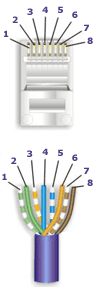
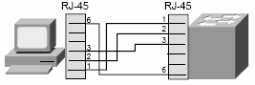
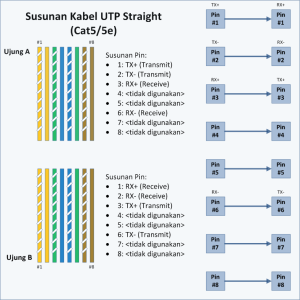









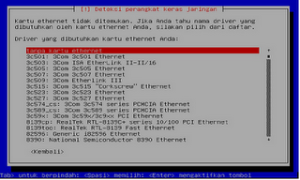







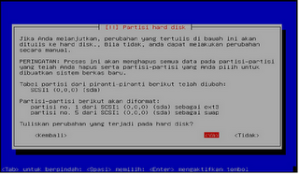








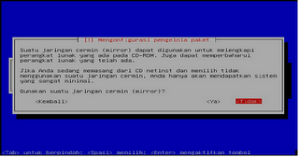







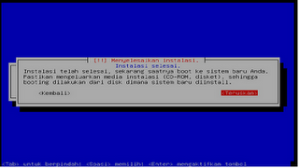
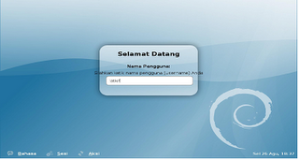
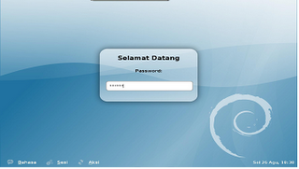
















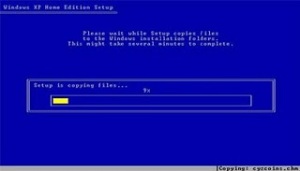



































Anda harus log masuk untuk menerbitkan komentar.